Lenovo ThinkCentre 4163, ThinkCentre 5042, ThinkCentre 5046, ThinkCentre 5052, ThinkCentre 5054 User guide [zh]
...
ThinkCentre
使用手冊
機型:4163、5042、5046、5052、5054、5056、5058、5060、
5062、5064和5066
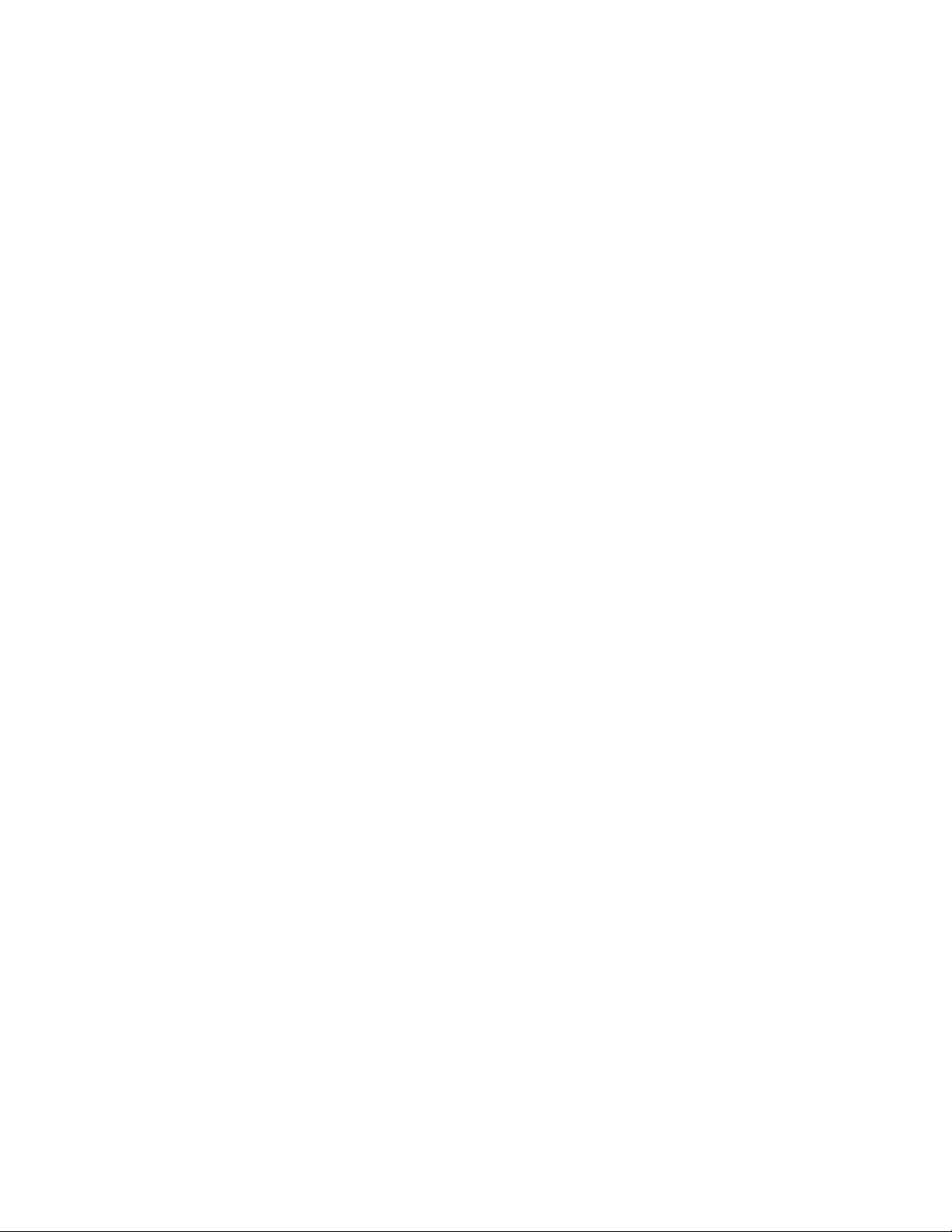
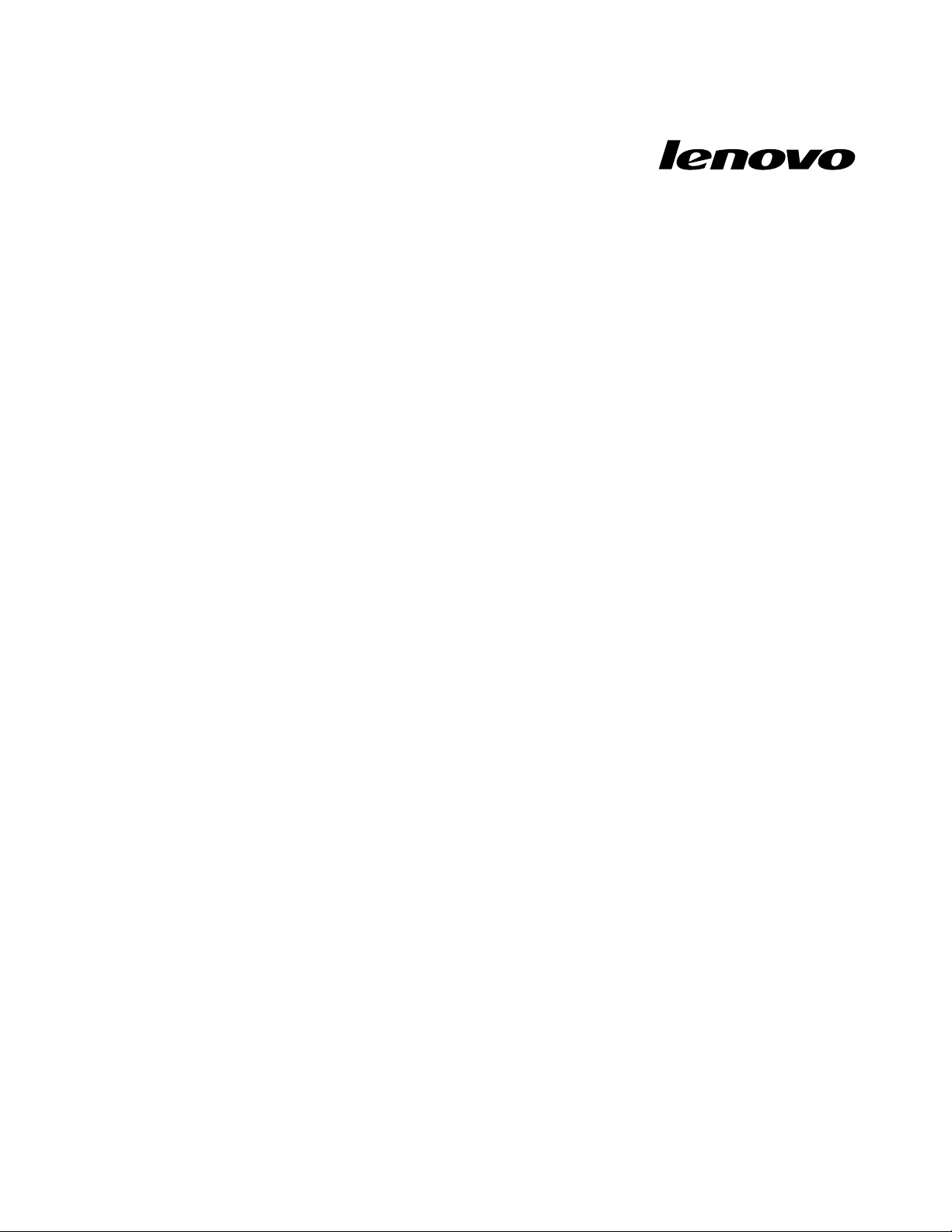
ThinkCentre
使用手冊
機型:4163、5042、5046、5052、5054、5056、5058、5060、
5062、5064和5066
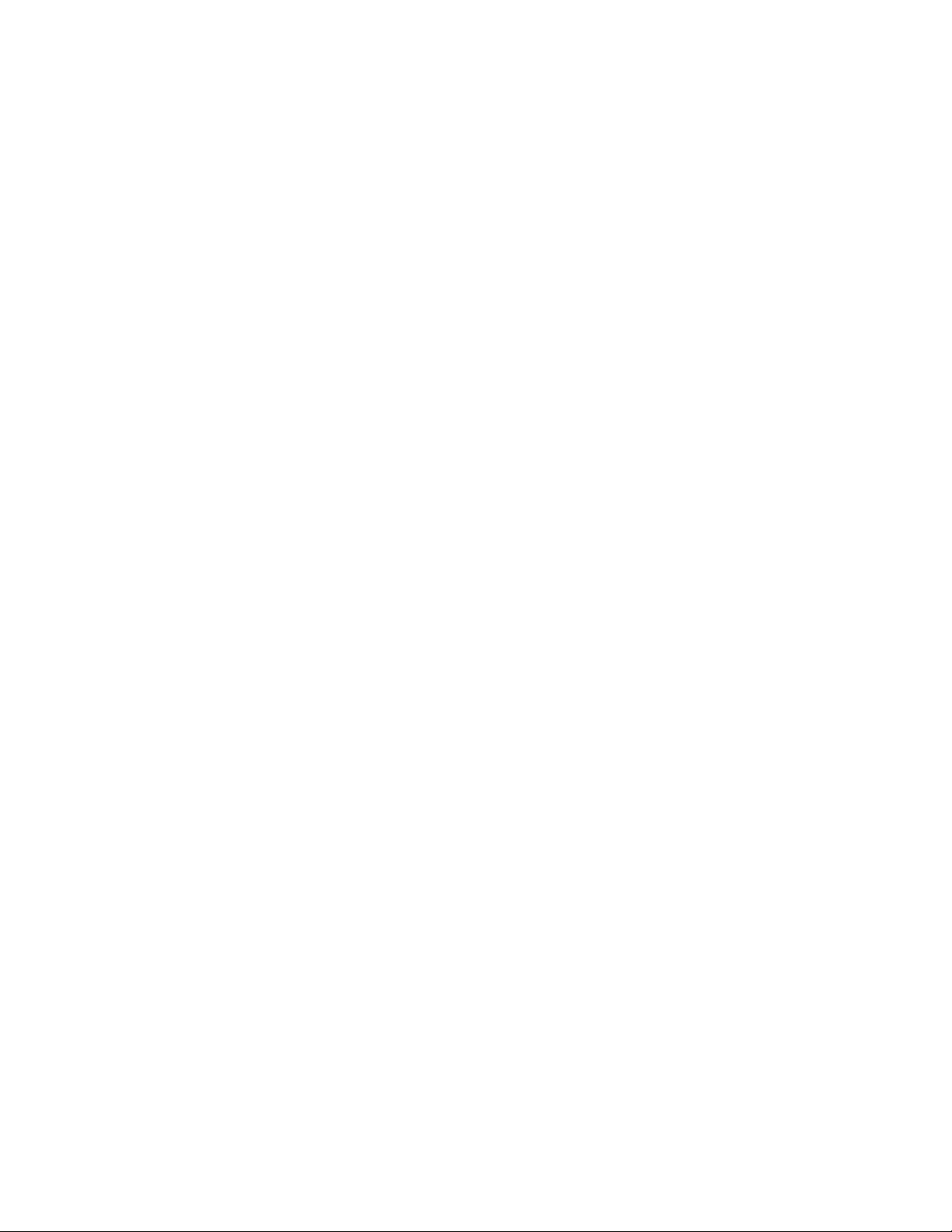
附 附附註 註註: ::使用本資訊以及本資訊所支援的產品之前,請務必閱讀並瞭解
以及第63頁附錄A『注意事項』。
ThinkCentre安全及保固手冊
版
(2010
年
第 第第一 一一版 版
© ©©Copyright Copyright
LENOVO的產品、資料、電腦軟體及服務均自費開發,並以商業項目售予政府機構,得依有限及限制權利第48
C.F.R.2.101之規定使用、重製與揭露。
有限及限制權利注意事項:倘若產品、資料、電腦軟體或服務係依據美國聯邦總務署(GeneralServicesAdministration,
GSA)的合約交付,其使用、重製或揭露須符合合約編號GS-35F-05925之規定。
(2010 (2010
Copyright
Lenovo
Lenovo Lenovo
)
年 年
9 99月 月月) )
2010.
2010. 2010.
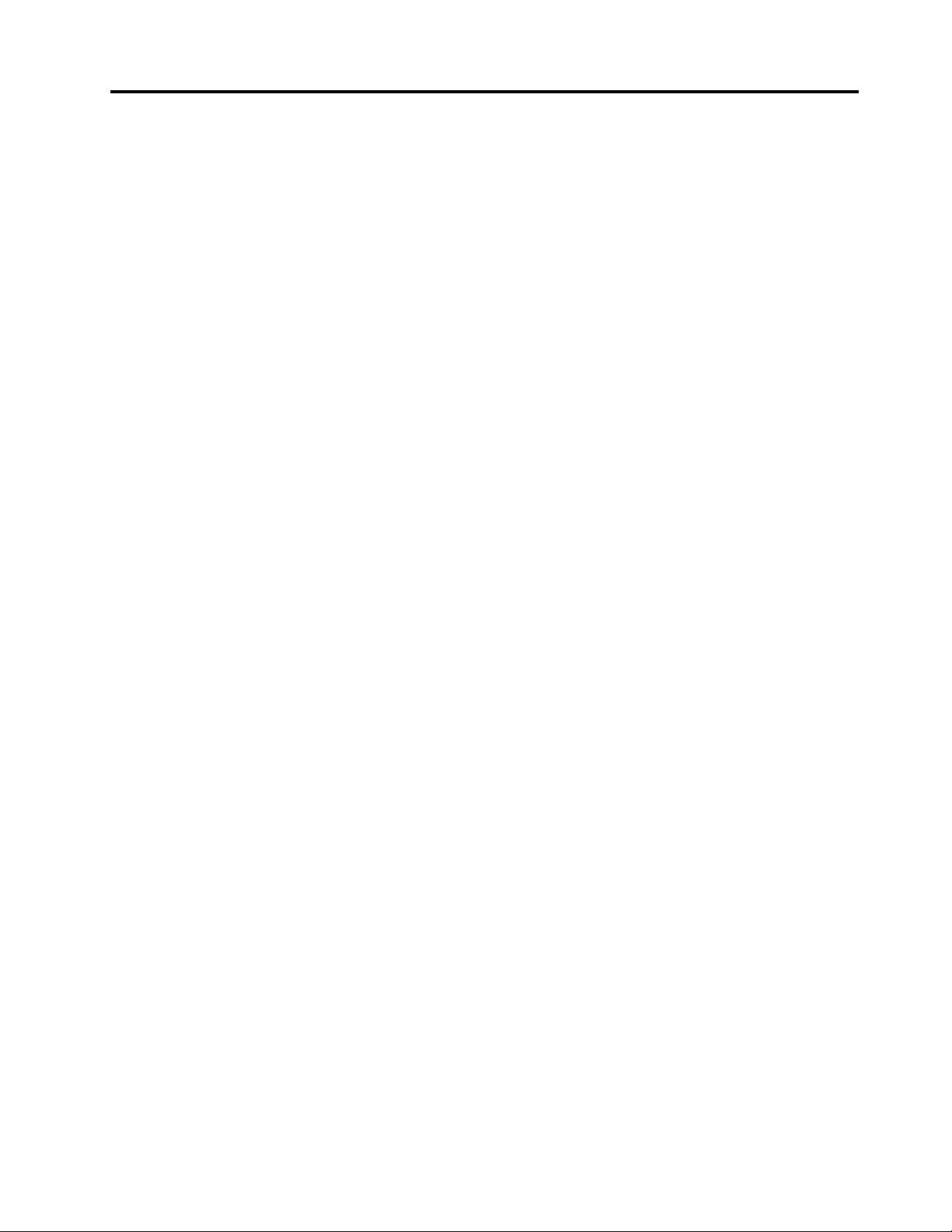
目錄
重
要
安
全
資
重 重
要 要
安 安
第
章
第 第
1 11章 章
功能....................1
規格....................3
軟體概觀..................4
Windows作業系統所提供的軟體.......4
位置....................6
找出電腦正面的接頭、控制項與指示燈....6
找出電腦背面的接頭與零件.........6
元件位置................8
找出系統主機板上的零件.........8
找出內建磁碟機.............9
第
章
第 第
2 22章 章
處理對靜電敏感的裝置...........11
安裝或更換硬體..............11
安裝外部選用配備...........11
卸下電腦機殼.............12
卸下並重新安裝前方擋板........12
取用系統主機板元件和磁碟機.......13
安裝或更換PCI卡...........15
安裝或更換記憶體模組.........17
更換電池...............19
更換散熱器和風扇組件.........20
更換微處理器.............23
更換電源供應器組件..........25
更換光碟機..............29
更換硬碟...............32
更換前方風扇組件...........34
更換鍵盤...............36
更換滑鼠...............37
完成零件的更換............38
取得裝置驅動程式.............38
基本安全功能...............39
整合型鋼纜鎖.............39
小鎖.................39
密碼保護...............40
消除遺失或遺忘的密碼(清除CMOS)...40
第
章
第 第
3 33章 章
建立與使用回復媒體............43
建立回復媒體.............43
使用回復媒體.............43
執行備份及回復作業............44
執行備份作業.............44
執行回復作業.............44
訊
全 全
資 資
訊 訊
. ... ... ... ... ... ... ... ... ... ... ... ... ..vii vii
產
品
概
. ..產 產
安
. ..安 安
回
. ..回 回
觀
品 品
概 概
觀 觀
. ... ... ... ... ... ... ... ... ... ... ... ..1 1
裝
或
更
換
硬
裝 裝
或 或
更 更
復
資
訊
復 復
資 資
訊 訊
體
換 換
硬 硬
體 體
. ... ... ... ... ... ... ... ..11 11
. ... ... ... ... ... ... ... ... ... ... ..43 43
vii
1
11
43
使用RescueandRecovery工作區.......45
建立及使用救援媒體............45
建立救援媒體.............46
使用救援媒體.............46
安裝或重新安裝裝置驅動程式........46
解決回復問題...............47
第
章
使
用
第 第
4 44章 章
. ..使 使
啟動SetupUtility程式............49
檢視或變更設定..............49
使用密碼.................49
密碼注意事項.............49
開機密碼...............50
管理者密碼..............50
設定、變更或刪除密碼.........50
啟用或停用裝置..............50
選取啟動裝置...............51
選取暫時啟動裝置...........51
檢視或變更啟動裝置順序........51
結束SetupUtility程式............51
第
章
第 第
5 55章 章
. ..更 更
使用系統程式...............53
使用光碟更新(Flashing)BIOS.........53
從作業系統更新(Flashing)BIOS........53
從POST與BIOS更新失敗中回復.......54
第
章
第 第
6 66章 章
. ..疑 疑
基本疑難排解...............55
診斷程式.................56
LenovoThinkVantageToolbox.......56
PC-DoctorforDOS...........56
清潔滑鼠.................56
光學滑鼠...............57
非光學滑鼠..............57
第
章
第 第
7 77章 章
. ..取 取
資訊資源.................59
OnlineBooks資料夾...........59
LenovoThinkVantageTools........59
LenovoWelcome............59
AccessHelp..............60
安全及保固..............60
Lenovo網站(http://www.lenovo.com)....60
說明及服務................60
使用說明文件及診斷程式........60
電話服務...............61
Setup
用 用
Setup Setup
更
新
系
新 新
系 系
疑
難
排
難 難
排 排
取
得
資
得 得
資 資
Utility
Utility Utility
統
程
式
統 統
程 程
式 式
解
與
診
解 解
與 與
診 診
訊
、
協
訊 訊
、 、
協 協
程
式
程 程
式 式
. ... ... ... ... ..49 49
. ... ... ... ... ... ... ... ... ..53 53
斷
程
式
斷 斷
程 程
式 式
. ... ... ... ... ..55 55
助
及
服
助 助
務
及 及
服 服
務 務
. ... ... ... ..59 59
49
53
55
59
©CopyrightLenovo2010
v
v v
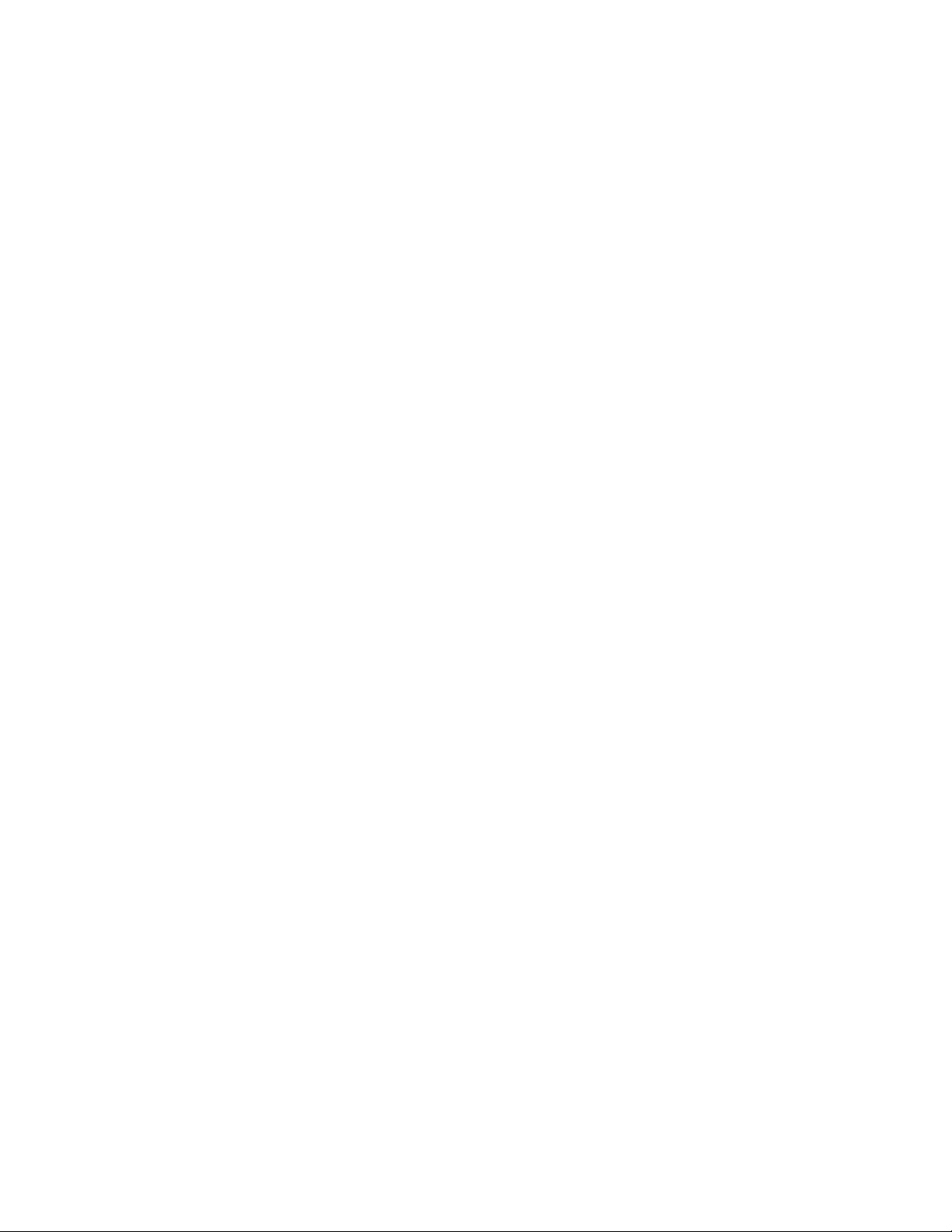
使用其他服務.............61
購買其他服務.............61
附
錄
A.
注
意
事
附 附
錄 錄
A. A.
注 注
電視輸出注意事項.............63
項
意 意
事 事
項 項
. ... ... ... ... ... ... ... ... ... ... ... ..63 63
歐洲相符性CE標誌............63
商標...................64
63
索
引
索 索
引 引
. ... ... ... ... ... ... ... ... ... ... ... ... ... ... ... ... ... ..65 65
65
viThinkCentre使用手冊
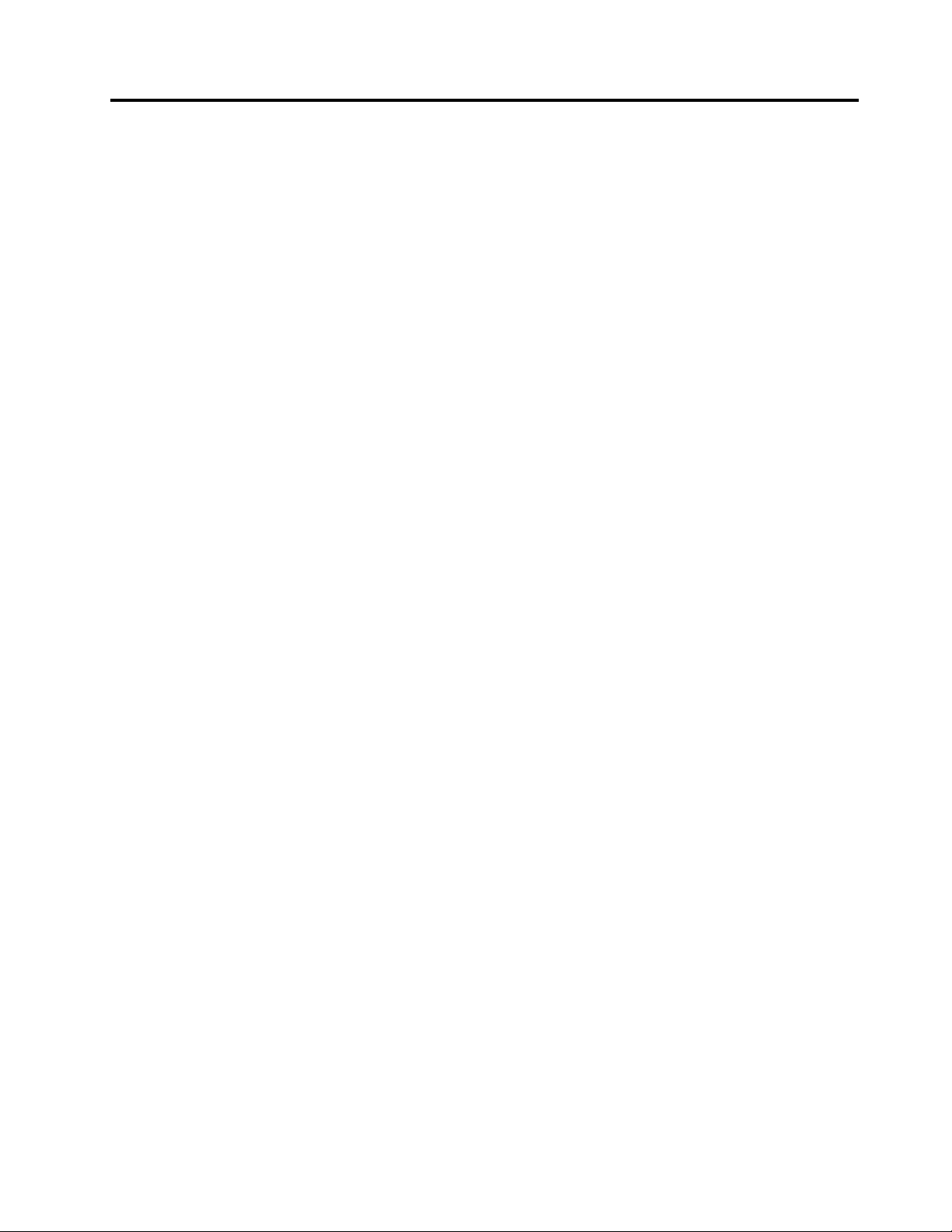
重要安全資訊
:
警 警警告 告告: :
使 使使用 用用本 本本手 手
及
及 及
手
冊 冊冊之 之之前 前前, ,,請 請請務 務務必 必必閱 閱閱讀 讀讀並 並並瞭 瞭瞭解 解解所 所所有 有有和 和和本 本本產 產產品 品品相 相相關 關關的 的的安 安安全 全全資 資資訊 訊訊。 。。請 請請參 參參閱 閱閱本 本本產 產產品 品品隨 隨
保
手
冊
保 保
固 固固手 手
, ,,以 以以取 取取得 得得最 最
冊 冊
最
新 新新的 的的安 安安全 全全資 資資訊 訊訊。 。。閱 閱閱讀 讀讀並 並並瞭 瞭瞭解 解
解
本 本本安 安安全 全全資 資資訊 訊訊能 能能降 降降低 低低發 發發生 生生人 人人員 員員傷 傷傷害 害害或 或
隨
附 附附的 的
或
產 產產品 品品損 損損壞 壞壞的 的
ThinkCentre
的
ThinkCentre ThinkCentre
的
風 風風險 險險。 。
安
全
安 安
全 全
。
如果您遺失
(PDF)』版本,網址是:
http://www.lenovo.com/support
ThinkCentre安全及保固手冊
的副本,可從『Lenovo
®
支援網站』取得『可攜式文件格式
©CopyrightLenovo2010
vii
vii vii
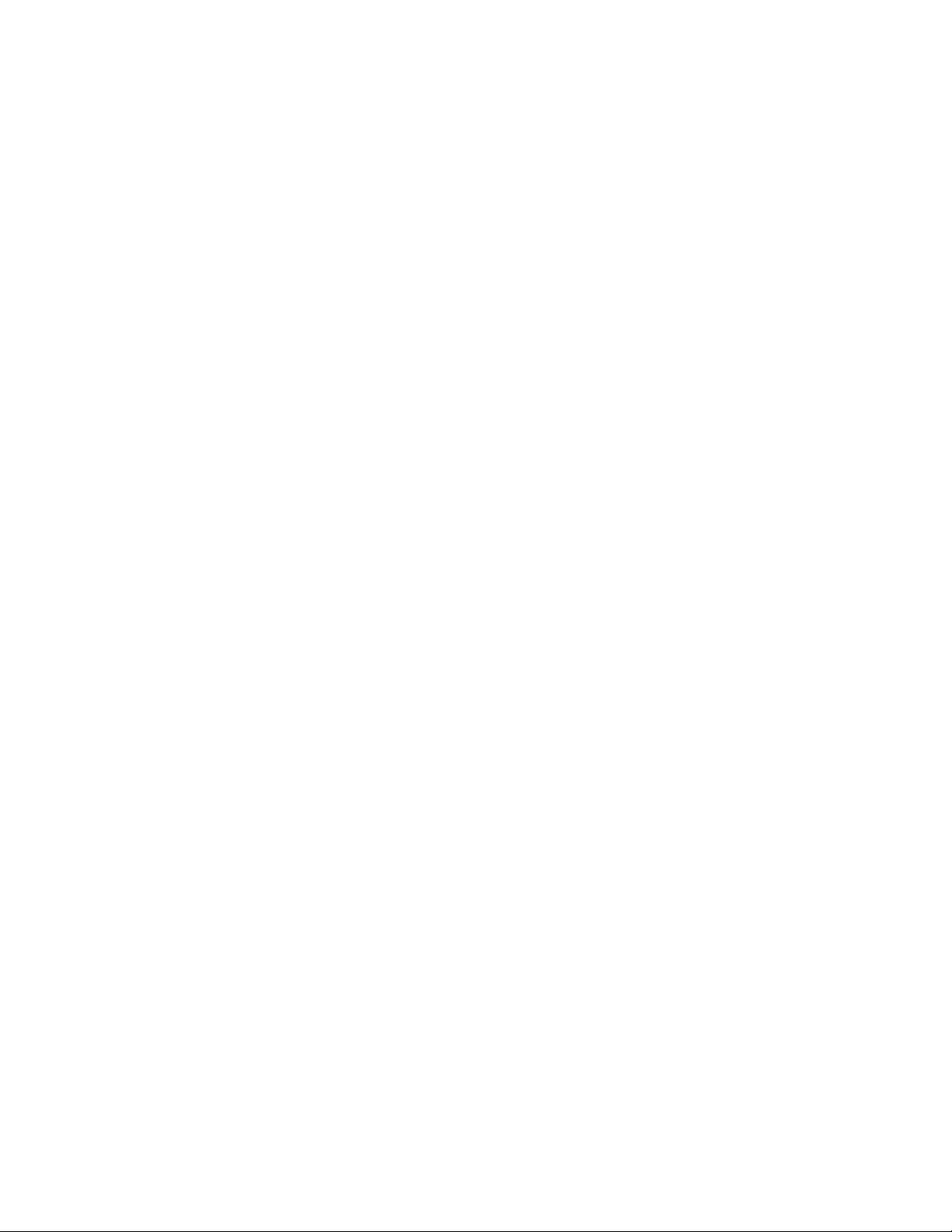
viiiThinkCentre使用手冊
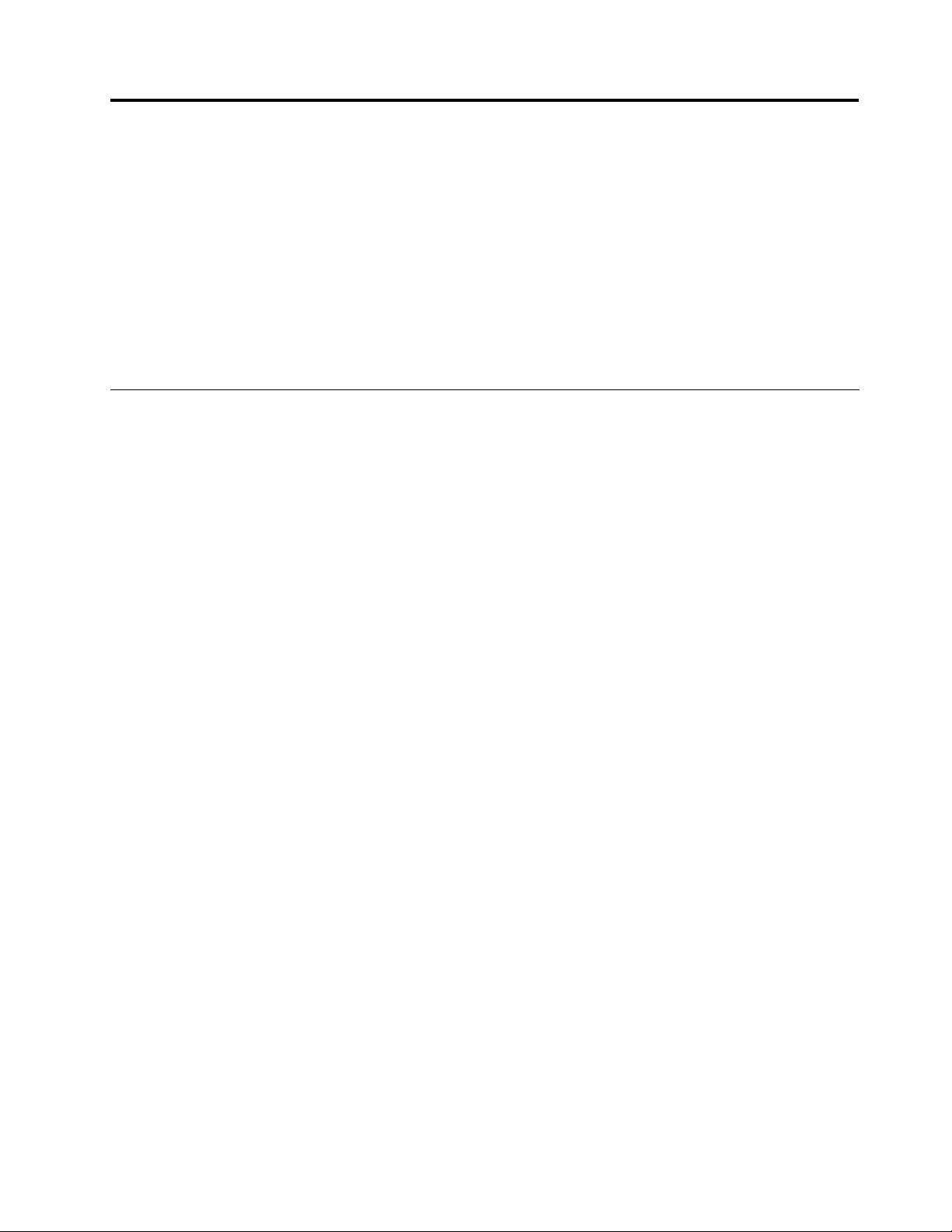
第1章產品概觀
本章提供電腦功能、規格、由Lenovo提供之軟體程式、接頭位置、元件、系統主機板上零件與內部磁碟
機的相關資訊。
本章包含下列主題:
•第1頁『功能』:本節提供電腦功能的相關資訊。
•第3頁『規格』:本節列出電腦的實體規格。
•第4頁『軟體概觀』:本節提供電腦隨附軟體程式的相關資訊。
•第6頁『位置』:本節提供資訊以協助您找到電腦接頭、元件、系統主機板上零件與內部磁碟機。
功能
本節提供電腦功能的相關資訊。
系統資訊
下列資訊適用於各種型號。如需特定型號的相關資訊,請使用SetupUtility程式。請參閱第49頁第4章
『使用SetupUtility程式』。
處
理
微 微微處 處
您的電腦配備以下其中一種微處理器(內部快取大小視機型而異):
•AMD
•AMDPhenom™II微處理器
•AMDSempron™微處理器
器
理 理
器 器
®
Athlon™II微處理器
憶
體
記 記記憶 憶
您的電腦支援多達四組雙倍資料傳輸率3的雙直列記憶體模組(DDR3DIMMs)。
建
內 內內建 建
•讀卡機(部分型號提供)
•光碟機
•序列式先進附加技術(SATA)硬碟
訊
視 視視訊 訊
•透過視訊圖形陣列(VGA)接頭或數位視覺介面(DVI)接頭運作的整合圖形卡
•獨立圖形卡在系統主機板上的『週邊元件交互連接(PCI)』Expressx16圖形卡槽
訊
音 音音訊 訊
•整合式高清晰度(HD)音訊
•前方面板的耳機接頭和麥克風接頭
•後方面板的音訊輸入連接器、音訊輸出連接器和麥克風連接器
•內建喇叭(部分型號提供)
組
體 體
模 模模組 組
磁
機
磁 磁
碟 碟碟機 機
子
統
子 子
系 系系統 統
子
統
子 子
系 系系統 統
©CopyrightLenovo2010
1
1 1
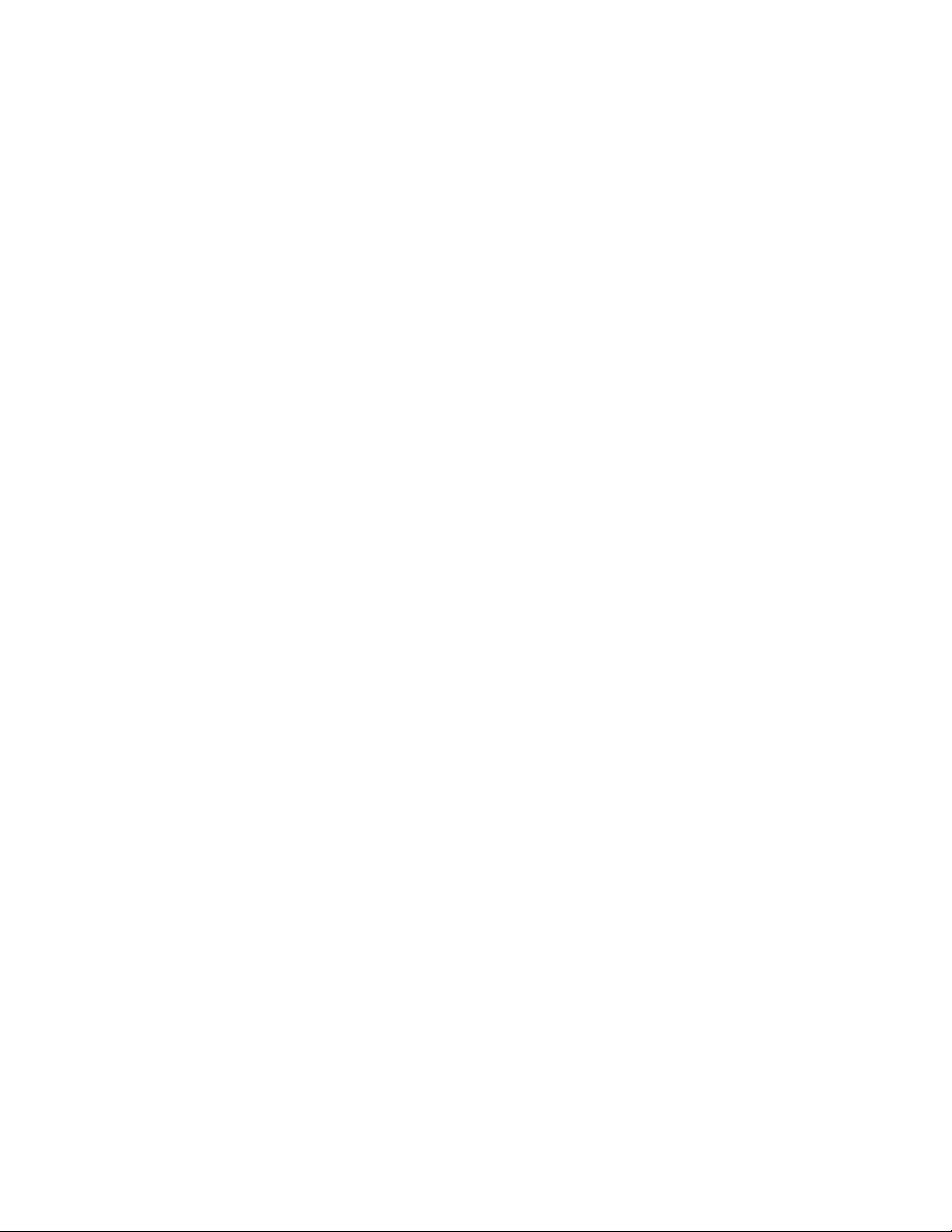
性
連 連連通 通通性 性
10/100/1000Mbps整合乙太網路控制器
理
系 系系統 統統管 管管理 理
性
特 特特性 性
•儲存開機自我測試(POST)硬體測試結果的能力
•進階配置和電源介面(ACPI)
•自動開機啟動
•桌面管理介面(DMI)
•開機前執行環境(PXE)
•系統管理(SM)基本輸入/輸出系統(BIOS)和SM軟體
•WakeonLAN(WOL)
•WindowsManagementInstrumentation(WMI)(WMI是Windows作業系統上用於管理資料與作業的
基礎架構)
輸
出
輸 輸輸入 入入/ //輸 輸
(I/O)
出 出
(I/O) (I/O)
能
功 功功能 能
•9-pin序列埠(一個標準,一個選用)
•25-pin平行列埠(透過某些型號中的PCI卡選用)
•乙太網路連接器
•PS/2
®
鍵盤接頭
•PS/2滑鼠接頭
•六個通用序列匯流排(USB)2.0接頭(前方面板兩個,後方面板四個;後方面板可能也有兩個選用
的USB接頭)
•前方面板的兩個音訊接頭(耳機接頭和麥克風接頭)
•後方面板的三個音訊接頭(音訊輸入接頭、音訊輸出接頭和麥克風接頭)
•VGA顯示器接頭與DVI監視器接頭
如需相關資訊,請參閱第6
頁『找出電腦正面的接頭、控制項與指示燈』與第6頁『找出電腦背面的
接頭與零件』。
擴 擴擴充 充充設 設設備 備
備
•一個硬碟機槽
•一個光碟機槽
•一個薄型讀卡機機槽
•一個PCI卡槽
•一個PCIExpressx16圖形卡槽
•兩個PCIExpressx1卡槽
應
電 電電源 源源供 供供應 應
器
器 器
您的電腦配備240瓦自動感應電源供應器。
安 安安全 全全特 特特性 性
性
•開機密碼和管理者密碼,可防止有人未經授權使用您的電腦
•Computrace
2
2 2
ThinkCentre使用手冊
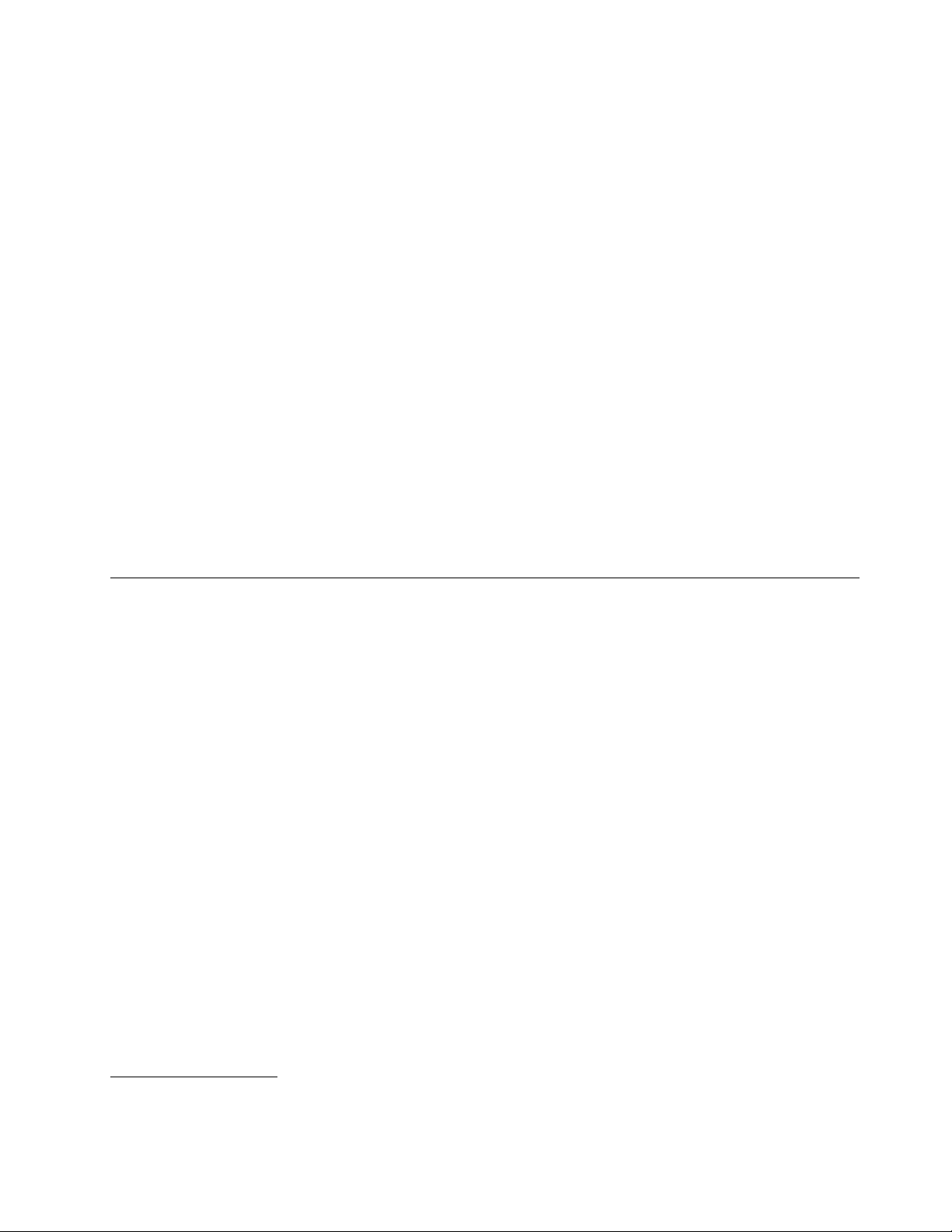
•外蓋顯示開關(也稱為入侵開關)(部分型號提供)
•啟用或停用SATA裝置
•啟用或停用序列埠
•啟用或停用USB接頭
•具備指紋辨識器的鍵盤(部分型號配備)
•啟動順序控制
•於無鍵盤或滑鼠的情況下啟動
•可加裝整合型鋼纜鎖(Kensington安全鎖。如需相關資訊,請參閱第39
•可加裝小鎖(如需相關資訊,請參閱第39頁『小鎖』)
先
安
預 預預先 先
的
安 安
裝 裝裝的 的
軟 軟軟體 體體程 程
程
式
式 式
頁『整合型鋼纜鎖』)
您的電腦已預先安裝一些軟體程式,可幫助您的工作更容易、更安全。如需相關資訊,請參閱第4
『軟體概觀』。
先
安
預 預預先 先
的
安 安
裝 裝裝的 的
您的電腦已預先安裝Microsoft
通
相
已 已已通 通
•Linux
容
過 過過相 相
容 容
®
系
作 作作業 業業系 系
統
統 統
性 性性認 認認證 證證或 或或測 測測試 試試的 的的作 作作業 業業系 系系統 統
®
Windows
統
®
7作業系統。
1
(視機型而定)
規格
本節列出電腦的實體規格。
頁
1.本說明文件付印時,此處所列的作業系統正在進行相容性認證或測試。本手冊出版之後,可能有其他的作業系統經
Lenovo確認與您的電腦相容。本清單得隨時變更。如果要判斷作業系統是否通過相容性認證或測試,請查看作業系
統供應商的網站。
第1章.產品概觀3 3
3
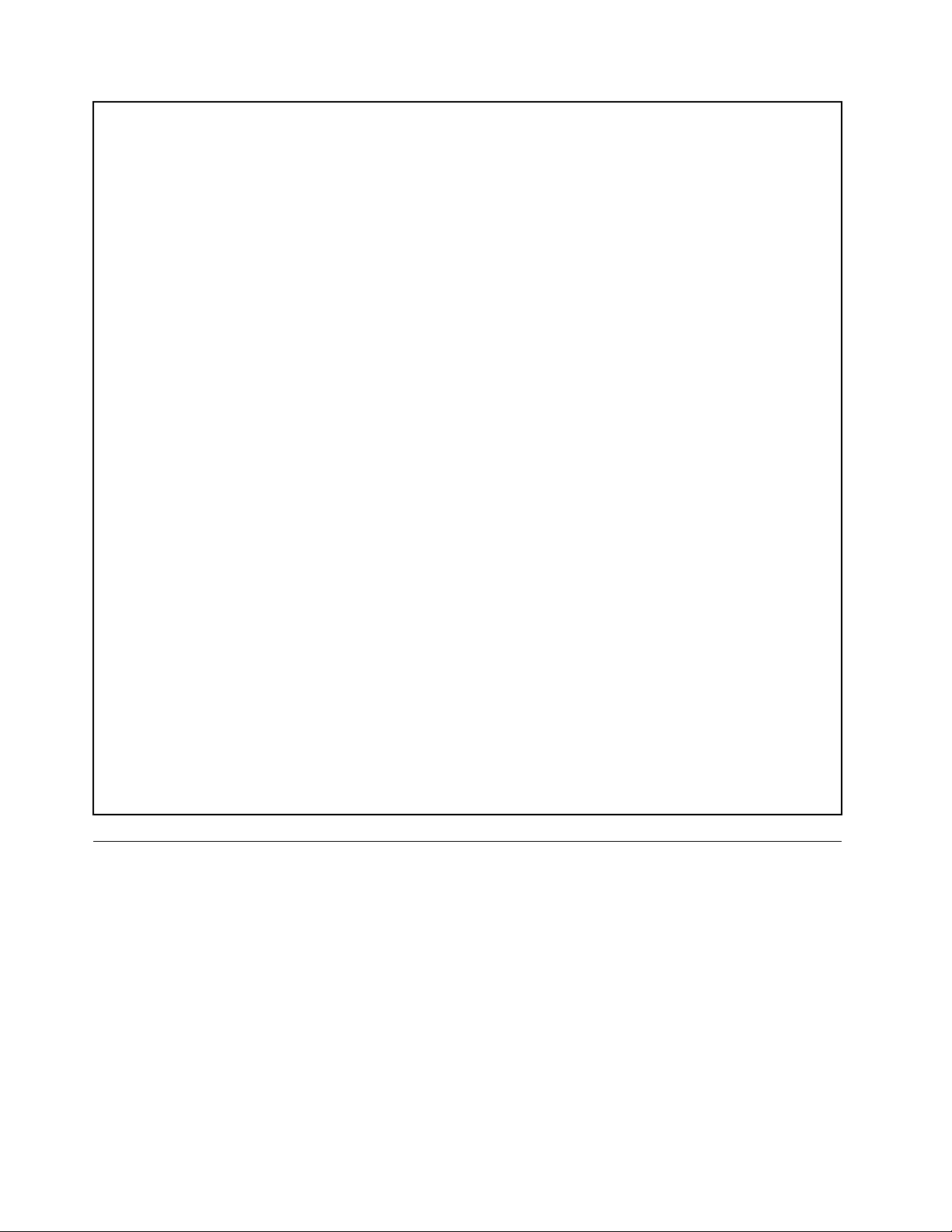
寸
尺 尺尺寸 寸
寬度:99公釐(3.9英吋)
高度:335公釐(13.19英吋)
厚度:382公釐(15.04英吋)
量
重 重重量 量
出貨時的最大配置:6.6公斤(14.55磅)
境
環 環環境 境
•氣溫:
運作中:10°C至35°C(50°F至95°F)
非運作中:-40°C至60°C(-40°F至140°F)
非運作中:-10°C至60°C(14°F至140°F)(不含包裝)
•濕度:
運作中:20%至80%(非凝結)
非運作中:20%至90%(非凝結)
•海拔:
運作中:-50至10000英尺(-15.2至3048公尺)
非運作中:-50至35000英尺(-15.2至10668公尺)
入
電 電電源 源源輸 輸輸入 入
•輸入電壓:
–低範圍:
最小值:100交流電電壓
最大值:127交流電電壓
輸入頻率範圍:50至60赫玆
電壓選擇切換設定:115交流電電壓
–高範圍:
最小值:200交流電電壓
最大值:240交流電電壓
輸入頻率範圍:50至60赫玆
電壓選擇切換設定:230交流電電壓
軟體概觀
電腦隨附預先安裝的作業系統和數個由Lenovo提供的軟體程式。
Windows作業系統所提供的軟體
本節提供Windows作業系統隨附軟體的相關資訊。
Lenovo所提供的軟體
下列軟體程式是由Lenovo提供,協助您提高生產力並減少與維護電腦的相關成本。電腦隨附的軟體可能
因機型和預先安裝的作業系統而異。
LenovoThinkVantageTools
LenovoThinkVantage
易、更安全。如需相關資訊,請參閱第59頁『LenovoThinkVantageTools』。
4
4 4
ThinkCentre使用手冊
®
Tools程式會引導您到資訊來源的主機,讓您能輕鬆存取各項工具,讓您的工作更容
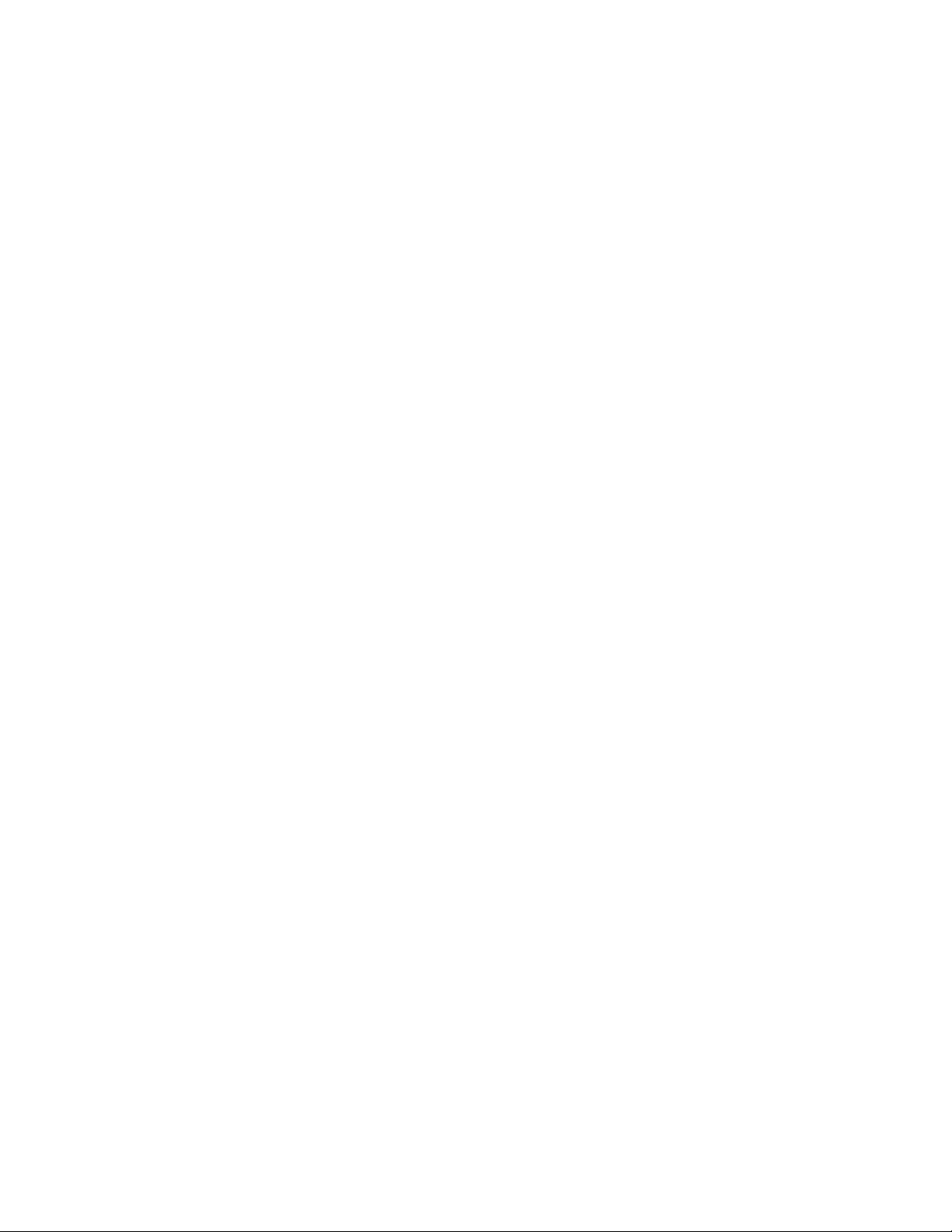
LenovoWelcome
LenovoWelcome程式向您介紹一些Lenovo創新的內建功能,它會帶您逐步執行一些重要的設定作業,來
協助您充分運用電腦。
ProductRecovery
ProductRecovery程式可讓您將硬碟的內容還原至原廠預設值。
ThinkVantageRescueandRecovery
ThinkVantageRescueandRecovery®程式是單一按鍵的回復與還原解決方案,包括一組自行回復工具,可
協助您診斷電腦問題、取得協助,並從系統損毀中回復,即使無法啟動Windows作業系統時亦可。
:
附 附附註 註註: :
RescueandRecovery程式,才能啟用其功能。如果安裝RescueandRecovery程式,請執行下列動作:
1.按一下開 開
2.遵循螢幕上的指示。
3.當安裝程序完成時,加 加
PasswordManager程式(密碼管理程式)
PasswordManager程式可自動擷取及填寫用於Windows應用程式和網站的鑑別資訊。
附 附附註 註註: :
Manager程式,才能啟用其功能。若要安裝PasswordManager程式,請執行下列動作:
1.按一下開 開
2.遵循螢幕上的指示。
3.當安裝程序完成時,密 密
PowerManager
PowerManager程式為您的ThinkCentre
Manager程式來調整電源設定,在系統效能與省電之間獲得最好的折衷。
ThinkVantageSystemUpdate
ThinkVantageSystemUpdate程式可協助您下載及安裝套裝軟體(ThinkVantage應用程式、裝置驅動程式、
BIOS更新和其他協力廠商應用程式),使電腦上的軟體保持最新的版本。
如果LenovoThinkVantageTools中的加 加
開
始
➙
所
始 始
➙ ➙
所 所
:
如果LenovoThinkVantageTools中的密 密密碼 碼
開
始
➙
所
始 始
➙ ➙
所 所
有 有有程 程程式 式
有 有有程 程程式 式
式
➙
Lenovo
➙ ➙
Lenovo Lenovo
加
密
份
強 強強備 備備份 份
式
碼 碼碼儲 儲儲存 存
及 及及還 還還原 原
➙
Lenovo
➙ ➙
Lenovo Lenovo
存
庫 庫庫圖示就會變成啟用狀態。
ThinkVantage
ThinkVantage ThinkVantage
原
ThinkVantage
ThinkVantage ThinkVantage
加
圖示就會變成啟用狀態。
®
電腦提供方便、靈活又完整的電源管理。您可以利用Power
份
強 強強備 備備份 份
碼
及 及及還 還還原 原原圖示呈灰暗色狀態,表示您必須手動安裝
Tools
Tools Tools
,然後按兩下加 加加強 強強備 備備份 份份及 及
儲 儲儲存 存存庫 庫庫圖示呈灰暗色狀態,表示您必須手動安裝Password
Tools
Tools Tools
,然後按兩下密 密密碼 碼碼儲 儲儲存 存
及
還 還還原 原原。
存
庫 庫庫。
FingerprintSoftware
部分鍵盤所提供的整合式指紋辨識器可以搭配FingerprintSoftware程式運作,讓您註冊指紋並將其與
Windows密碼建立關聯。因此,指紋鑑別可以取代您的密碼,讓使用者存取時更簡單又安全。只有特定的電
腦才配備指紋辨識鍵盤,當然您也可以為支援此選項的電腦選購此配備。
LenovoThinkVantageToolbox
LenovoThinkVantageToolbox程式可協助您維護電腦、改善計算安全、診斷電腦問題、熟悉Lenovo所提
供的創新技術,以及取得更多電腦的相關資訊。如需相關資訊,請參閱第56頁『LenovoThinkVantage
Toolbox』。
AdobeReader
AdobeReader程式是用於檢視、列印及搜尋PDF文件的工具。
如需存取和檢視出版品的相關資訊,請參閱第59頁『OnlineBooks資料夾』。
防毒軟體
您的電腦配備防毒軟體,可偵測及刪除病毒。Lenovo在您的電腦上提供完整版的防毒軟體,可免費試用30
天。30天之後,您必須更新軟體使用權才能繼續接收防毒軟體更新。
第1章.產品概觀5 5
5
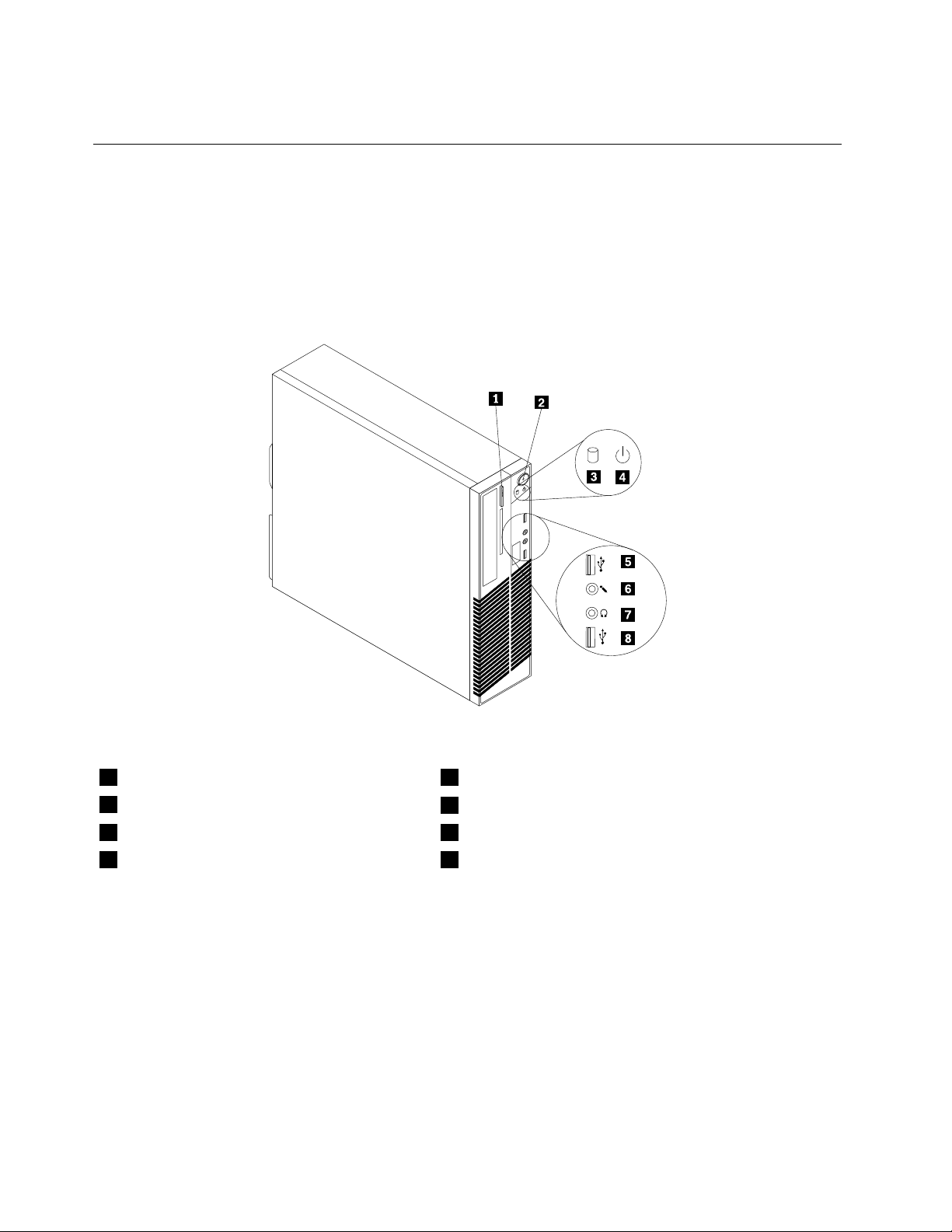
如需如何使用防毒軟體的相關資訊,請參閱防毒軟體的說明系統。
位置
本節提供資訊以協助您找到電腦接頭、元件、系統主機板上零件與內部磁碟機。
附 附附註 註註: ::您電腦中的元件外觀可能與圖例稍有不同。
找出電腦正面的接頭、控制項與指示燈
第6頁圖例1『正面接頭、控制項與指示燈位置』顯示電腦正面接頭、控制項與指示燈的位置。
圖 例 1. 正 面 接 頭 、 控 制 項 與 指 示 燈 位 置
1光碟機退出/關閉按鈕5USB連接器
2電源開關
3硬碟活動指示燈7耳機連接器
4電源指示燈
6麥克風連接器
8USB連接器
找出電腦背面的接頭與零件
第7頁圖例2『背面接頭與零件位置』顯示電腦後方的接頭與零件位置。某些位於電腦背面的接頭是以顏
色來編碼,以協助您判斷纜線要連接到電腦的哪個位置。
6
6 6
ThinkCentre使用手冊
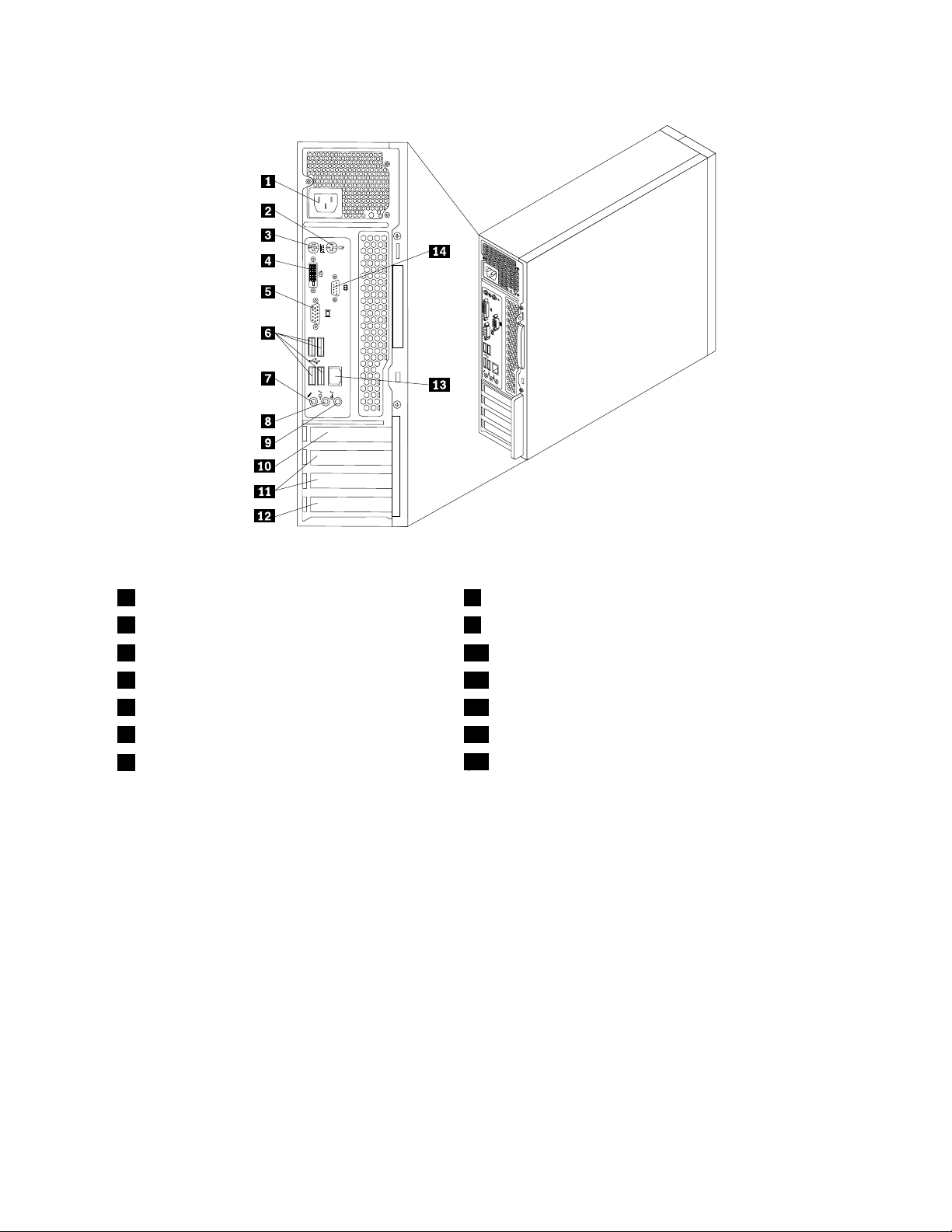
圖 例 2. 背 面 接 頭 與 零 件 位 置
1電源線連接器8音訊輸出連接器
2PS/2滑鼠接頭
3PS/2鍵盤接頭10PCIExpressx16圖形卡槽
4DVI顯示器接頭
5VGA顯示器接頭
6USB接頭(4)
7麥克風連接器
頭
接 接接頭 頭
音訊輸入連接器用來接收來自外接音訊裝置,如:立體音響系統的音訊信號。當您連接外接音訊
裝置時,會利用纜線來連接裝置的音訊輸出連接器和電腦的音訊輸入連接器。
音訊輸出連接器用來將音訊信號從電腦傳送至外接裝置,如有電源供電的立體聲喇叭(喇叭內
建擴音器)、耳機、多媒體鍵盤、立體音響系統或其他外接式錄音裝置上的
音訊輸入接頭。
DVI顯示器連接器用來連接DVI顯示器或其他使用DVI顯示器連接器的裝置。
乙太網路連接器用來連接區域網路(LAN)的乙太網路纜線。
附 附附註 註註: ::如果要讓電腦的運作符合FCCClassB限制,請使用Category5乙太網
路電纜。
麥克風接頭
PS/2鍵盤接頭
當您想錄製聲音或是使用語音辨識軟體時,請將麥克風接到電腦上的這個連接器。
用來連接使用PS/2鍵盤連接器的鍵盤。
9音訊輸入連接器
11PCIExpressx1卡槽(2)
12PCI卡槽
13乙太網路連接器
14序列埠
說 說說明 明
明
PS/2滑鼠接頭
序列埠
用來連接使用PS/2滑鼠連接器的滑鼠、軌跡球或其他指標裝置。
用來連接外接式數據機、序列式列表機或其他使用9-pin序列埠的裝置。
第1章.產品概觀7 7
7
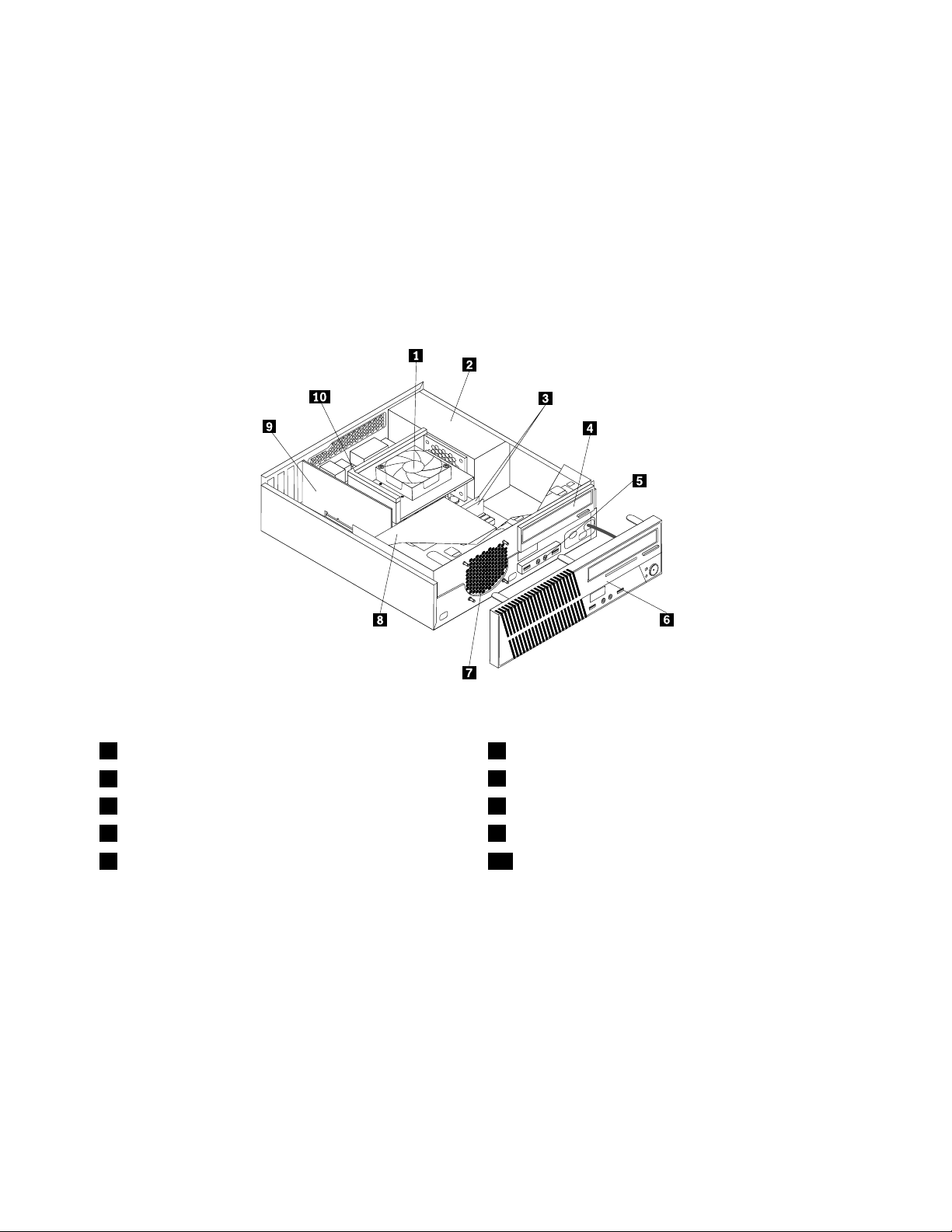
頭
接 接接頭 頭
USB連接器用來連接需要使用USB接頭的裝置,如USB鍵盤、USB滑鼠、USB掃描器或
USB印表機。如果電腦上的USB接頭數量不夠連接所有USB裝置,您可以購
買一個USB集線器,用來連接其他的USB裝置。
VGA顯示器連接器用來連接VGA顯示器或其他使用VGA顯示器連接器的裝置。
明
說 說說明 明
元件位置
第8頁圖例3『元件位置』顯示電腦各種元件的位置。如果要卸下電腦機殼並存取電腦內部,請參
閱第12頁『卸下電腦機殼』。
圖 例 3. 元 件 位 置
1散熱器和風扇組件
2電源供應器組件
3記憶體模組(2)8硬碟
4光碟機9PCIExpress卡(部分型號提供)
5前方USB和音訊組件10散熱器和風扇隔板
6前方擋板
7前方風扇組件
找出系統主機板上的零件
第9頁圖例4『系統主機板零件位置』顯示系統主機板上的零件位置。
8
8 8
ThinkCentre使用手冊
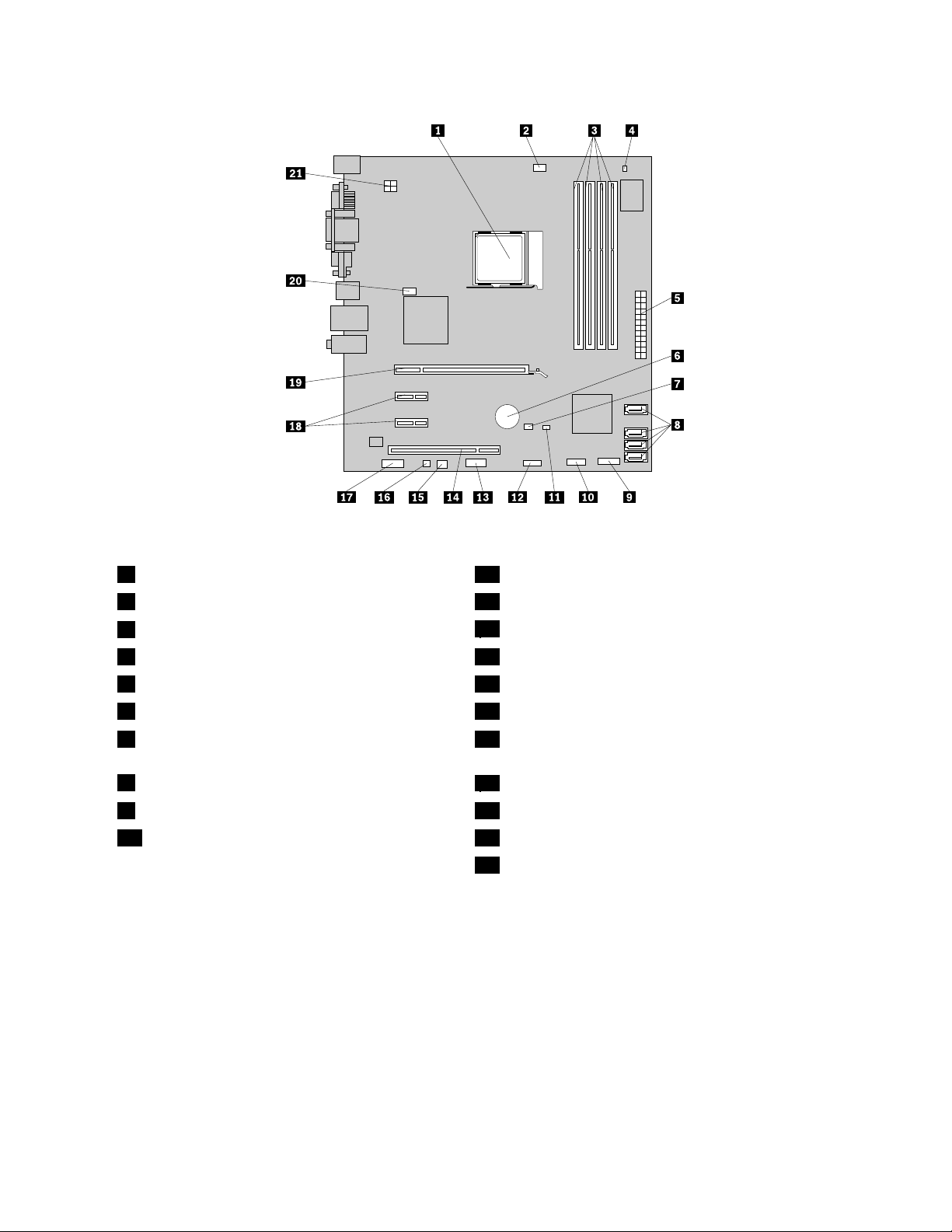
圖 例 4. 系 統 主 機 板 零 件 位 置
1微處理器
2微處理器風扇連接器
3記憶體插槽(4)
4熱感應器連接器
524-pin電源接頭
6電池
7「清除CMOS(互補金屬氧化半導體)/回復」跳
接器
8SATA接頭(4)
9前方面板接頭19PCIExpressx16圖形卡槽
10前方USB接頭20系統風扇接頭
11機殼開啟開關接頭(也稱為入侵開關接頭)
12前方USB接頭
13序列埠(COM2)接頭
14PCI卡槽
15電源風扇連接器
16內建喇叭接頭
17前方音訊接頭
18PCIExpressx1卡槽(2)
214-pin電源接頭
找出內建磁碟機
內建磁碟機是電腦用來讀取和儲存資料的裝置。您可以增加磁碟機到電腦上以擴充儲存容量,並讓電腦能夠
讀取其他類型的媒體。內建磁碟機是安裝在機槽中。在本手冊中,這些機槽稱為機槽1、機槽2,依此類推。
安裝或更換內部磁碟機時,請務必注意每個機槽所能安裝或更換的磁碟機類型和大小,並且正確地將纜線連
接至已安裝的裝置。請參閱第11
腦內部磁碟機的相關指示。
頁第2章『安裝或更換硬體』中的適當章節,瞭解如何安裝或更換電
第10
頁圖例5『磁碟機機槽的位置』顯示電腦中磁碟機機槽的位置。
第1章.產品概觀9 9
9
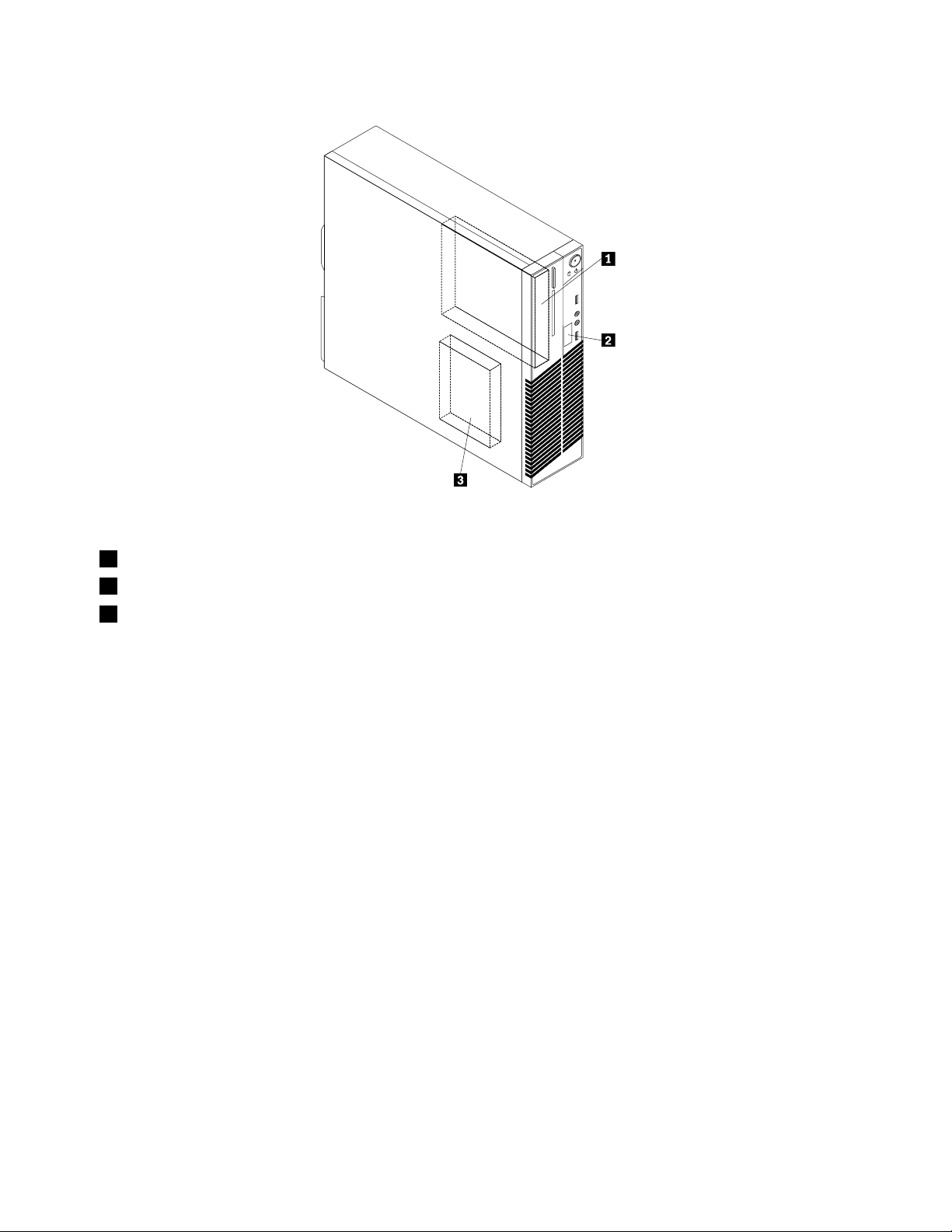
圖 例 5. 磁 碟 機 機 槽 的 位 置
1機槽1-光碟機槽(已安裝光碟機)
2機槽2-薄型讀卡機機槽
3機槽3-SATA硬碟機槽
10
10 10
ThinkCentre使用手冊
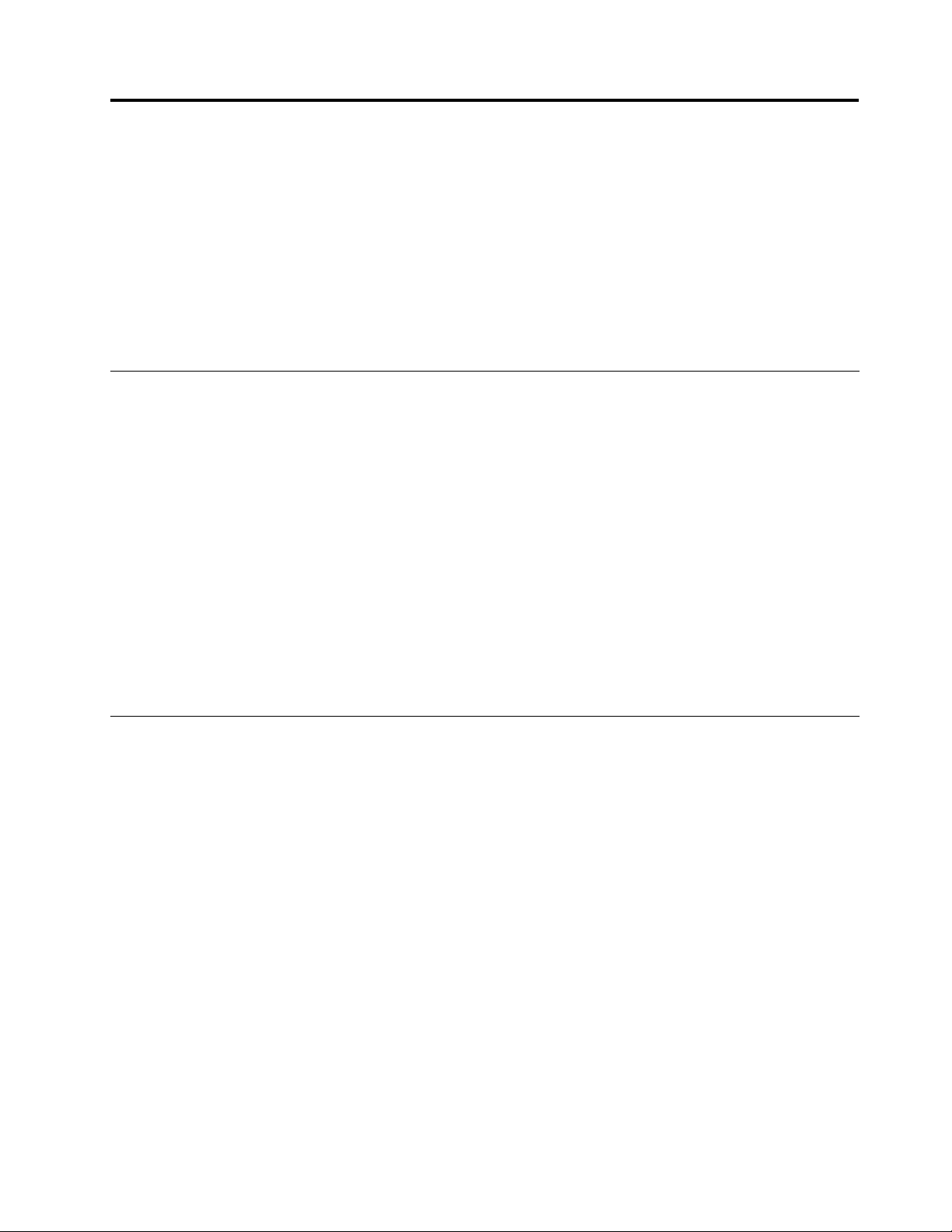
第2章安裝或更換硬體
本章提供如何安裝或更換電腦硬體的指示。
本章包含下列主題:
•第11頁『處理對靜電敏感的裝置』
•第11頁『安裝或更換硬體』
•第38頁『取得裝置驅動程式』
•第39頁『基本安全功能』
處理對靜電敏感的裝置
更換零件時,請將有問題的零件從電腦上卸下,並準備好安裝新零件時,才打開新零件的防靜電保護袋。靜
電對人體雖然無害,但卻可能嚴重損壞電腦元件和零件。
當您在處理電腦零件及元件時,請採取下列預防措施,以避免靜電傷害:
•減少身體的移動。移動會導致您周圍產生靜電。
•請務必小心處理零件和其他電腦元件。拿PCI卡、記憶體模組、系統主機板和微處理器時,只能
拿邊緣。切勿觸摸曝露在外的電路。
•防止他人碰觸零件和其他電腦元件。
•在更換新的零件時,請將內含新零件的防靜電保護袋,與金屬擴充槽外蓋或電腦上其他未經塗飾的金
屬表面碰觸至少兩秒鐘。如此可減少保護袋及您身體上的靜電。
•將新零件從防靜電保護帶取出後,直接安裝到電腦中,不要將它放在任何物件表面上。如果在您特定的情
況下無法這樣做,請將新零件的防靜電保護袋置於平坦表面,再將新零件放置在防靜電保護袋上。
•請勿將零件放在電腦機殼及其他金屬表面上。
安裝或更換硬體
本節提供如何安裝或更換電腦硬體的指示。您可以增加記憶體模組、PCI卡或磁碟機來擴充電腦的功
能,並更換故障的硬體來維護電腦。
註
:
附 附附註 註
: :
1.限使用Lenovo提供的電腦零件。
2.當您安裝或更換選用配備時,請使用本節中適當的指示以及選用配備隨附的指示。
安裝外部選用配備
您可以將外部選用配備安裝到您的電腦,如:外接喇叭、印表機或掃描器。有些外部選用配備除了需要實體
連線外,還需安裝額外的軟體。當您安裝外部選用配備時,請參閱第6頁『找出電腦正面的接頭、控制項
與指示燈』和第6頁『找出電腦背面的接頭與零件』來識別所需的接頭。接著,使用選用配備隨附的指
示來協助您連接,並安裝該選用配備所需的軟體或裝置驅動程式。
©CopyrightLenovo2010
11
11 11
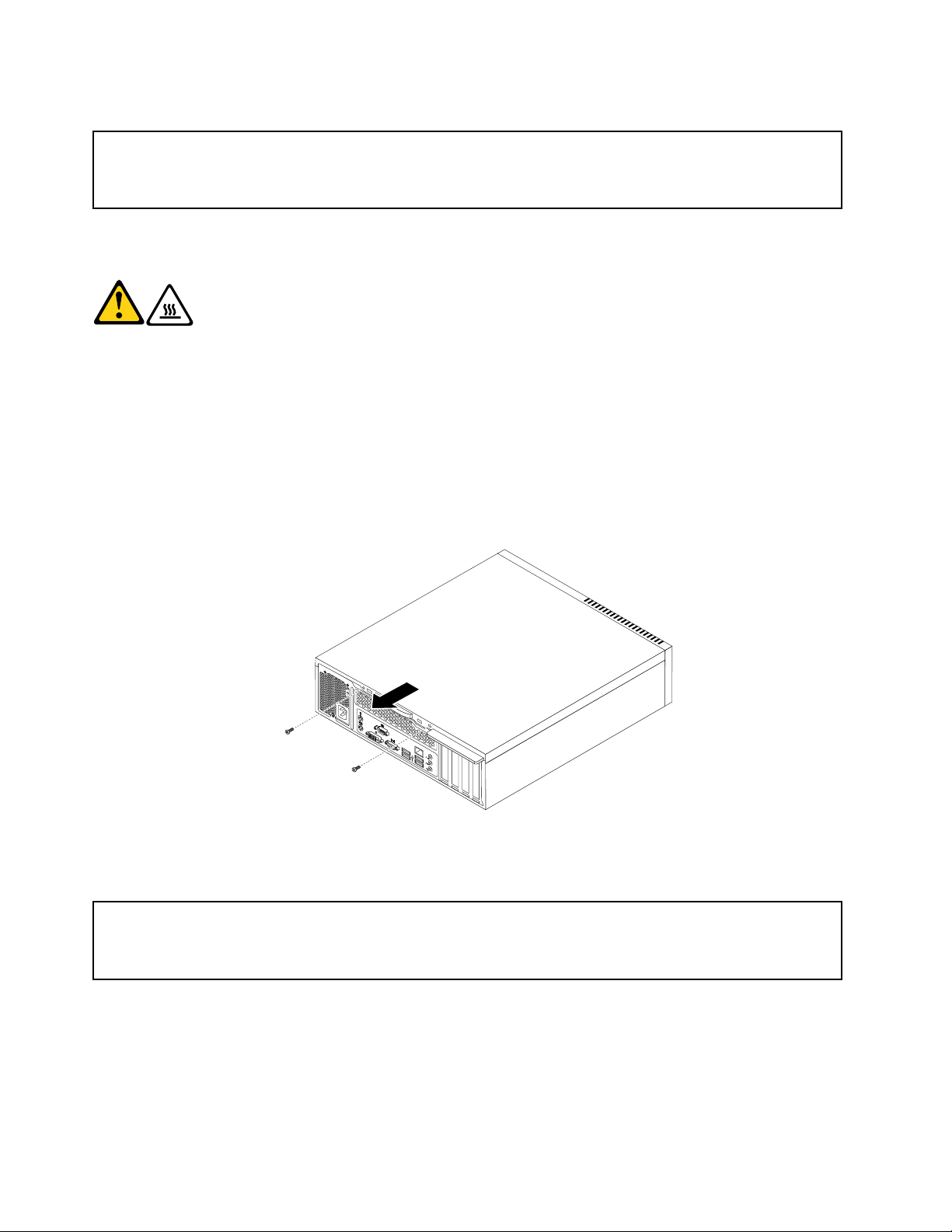
卸下電腦機殼
:
注 注注意 意意: :
請務必先閱讀並瞭解電腦隨附的
修。如果要取得
http://www.lenovo.com/support
ThinkCentre 安 全 及 保 固 手 冊
本節提供如何卸下電腦機殼的相關指示。
告
:
警 警警告 告
: :
ThinkCentre 安 全 及 保 固 手 冊
中的『重要安全資訊』,再打開電腦或嘗試進行任何維
的副本,請造訪:
關 關關閉 閉閉電 電
電
腦 腦腦並 並並等 等等待 待
待
至
3 33至 至
5 55分 分分鐘 鐘
鐘
, ,,待 待待電 電電腦 腦腦冷 冷冷卻 卻卻後 後
後
再 再再卸 卸卸下 下下電 電電腦 腦
腦
機 機機殼 殼殼。 。
。
如果要卸下電腦機殼,請執行下列動作:
1.取出磁碟機中的任何媒體。接著,關閉所有連接的裝置和電腦。
2.拔掉電源插座上的所有電源線。
3.拔掉電源線、輸入/輸出(I/O)連接線,以及所有其他連接到電腦的連接線。
4.卸下所有用來固定電腦機殼的鎖定裝置,如:整合型鋼纜鎖或小鎖。請參閱第39頁『整合型鋼纜鎖』
或第39頁『小鎖』。
5.卸下固定電腦機殼的兩顆螺絲並將電腦機殼往後方滑動來卸下機殼。
圖 例 6. 卸 下 電 腦 機 殼
卸下並重新安裝前方擋板
:
注 注注意 意意: :
請務必先閱讀並瞭解電腦隨附的
修。如果要取得
http://www.lenovo.com/support
ThinkCentre 安 全 及 保 固 手 冊
本節提供如何卸下並重新安裝前方擋板的相關指示。
如果要卸下並重新安裝前方擋板,請執行下列動作:
1.從磁碟機中取出所有媒體,然後關閉所有連接裝置和電腦。接著拔下電源插座上的所有電源線,以及拔
掉所有連接到電腦的纜線。
2.卸下電腦機殼。請參閱第12頁『卸下電腦機殼』。
12
12 12
ThinkCentre使用手冊
ThinkCentre 安 全 及 保 固 手 冊
的副本,請造訪:
中的『重要安全資訊』,再打開電腦或嘗試進行任何維
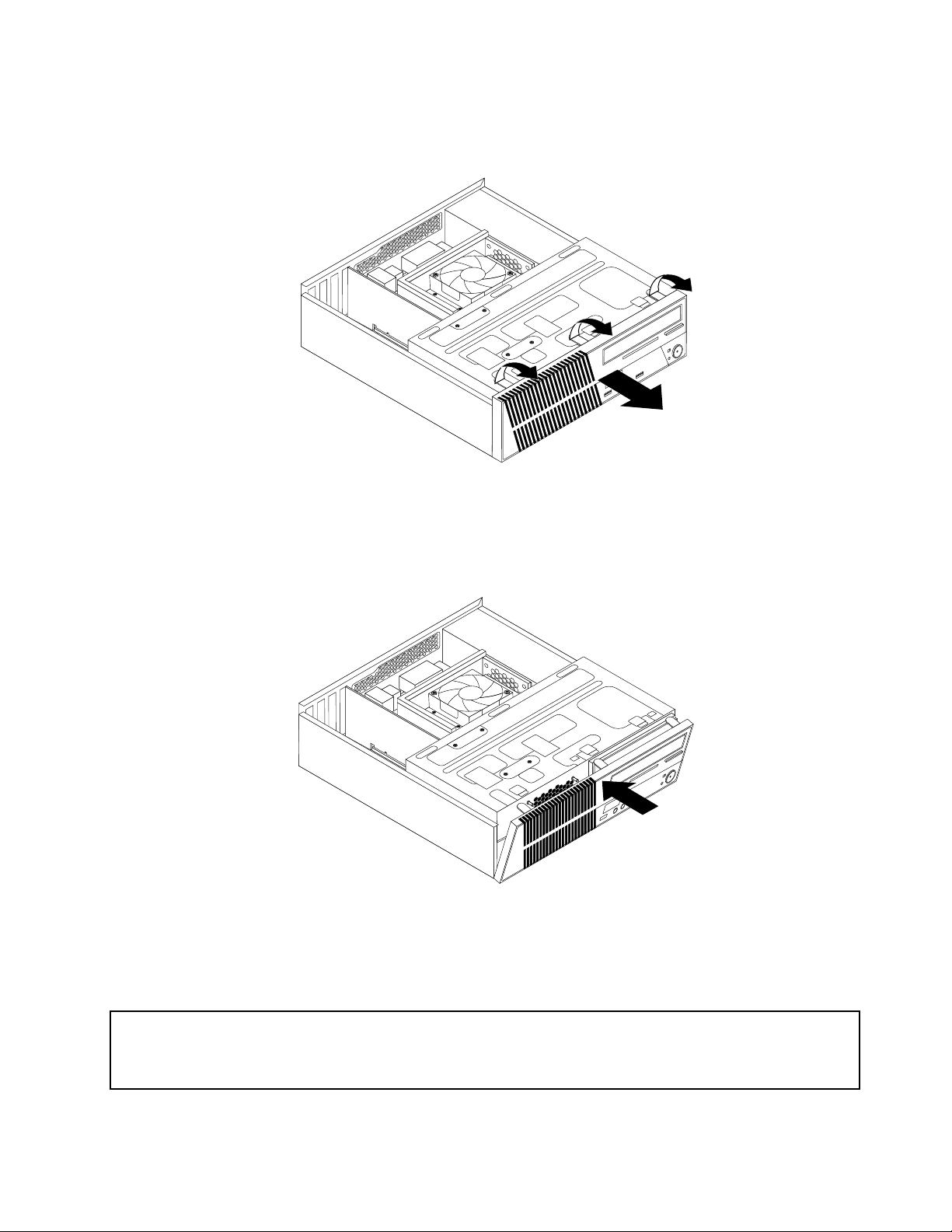
3.鬆開前方擋板上的三個塑膠卡栓,然後向外轉動前方擋板,將前方擋板從電腦上拆下。小心將前方擋板
置於一旁,但不要拔掉電源開關與發光二極體(LED)組件連接線。
圖 例 7. 卸 下 前 方 擋 板
4.如果要重新安裝前方擋板,請將前方擋板底端的其他三個塑膠卡栓對齊機箱的對應孔位,將前方
擋板向內轉動,直到卡合定位為止。
圖 例 8. 重 新 安 裝 前 方 擋 板
5.跳至第38頁『完成零件的更換』。
取用系統主機板元件和磁碟機
:
注 注注意 意意: :
請務必先閱讀並瞭解電腦隨附的
修。如果要取得
http://www.lenovo.com/support
ThinkCentre 安 全 及 保 固 手 冊
本節提供如何取用系統主機板元件和磁碟機的相關指示。
ThinkCentre 安 全 及 保 固 手 冊
的副本,請造訪:
中的『重要安全資訊』,再打開電腦或嘗試進行任何維
第2章.安裝或更換硬體13 13
13
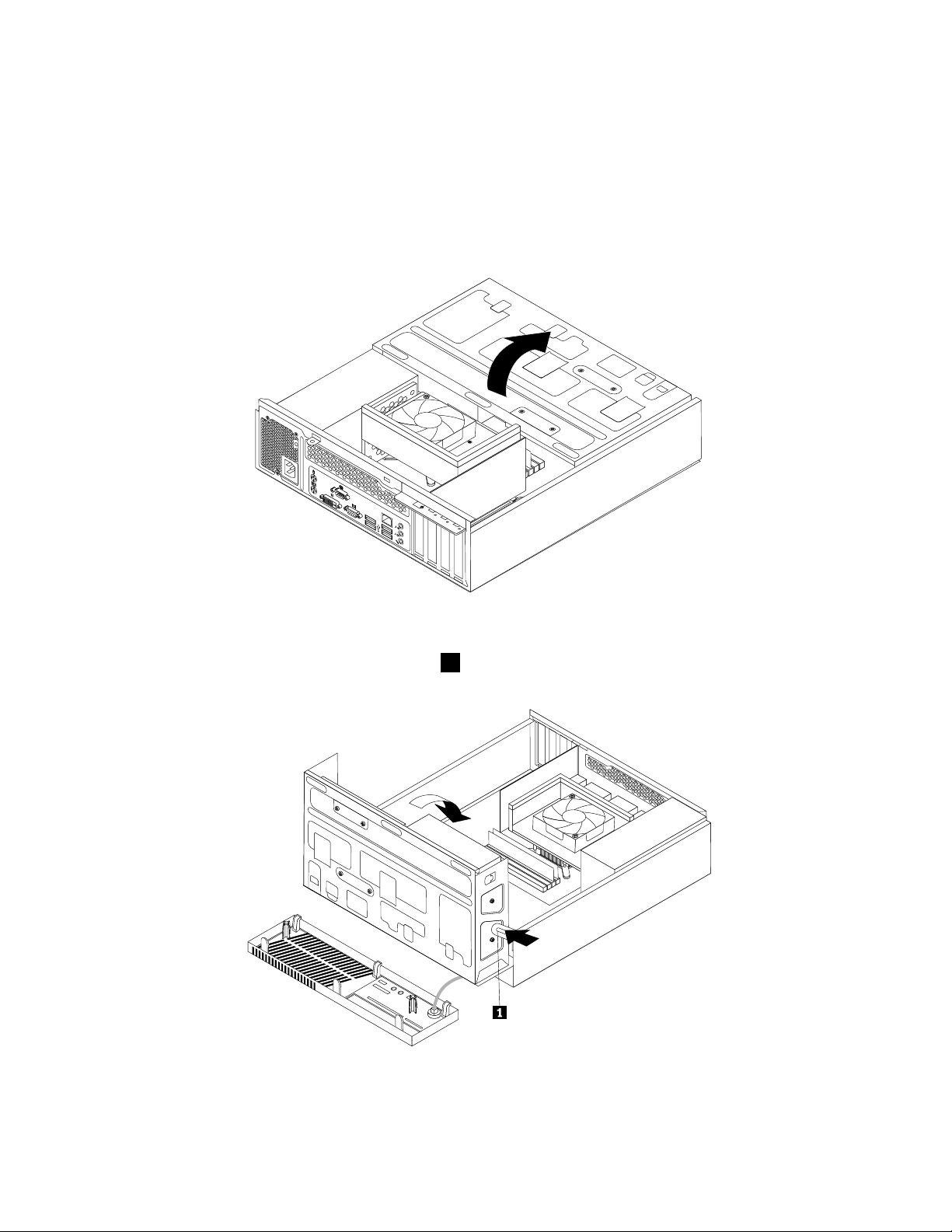
如果要取用系統主機板元件和磁碟機,請執行下列動作:
1.從磁碟機中取出所有媒體,然後關閉所有連接裝置和電腦。接著拔下電源插座上的所有電源線,以及拔
掉所有連接到電腦的纜線。
2.卸下電腦機殼,取用系統主機板元件。請參閱第12頁『卸下電腦機殼』。
3.卸下前方擋板。請參閱第12頁『卸下並重新安裝前方擋板』。
4.向上轉動磁碟機槽組件,以便取用所有內部磁碟機、纜線與其他元件。
圖 例 9. 向 上 轉 動 磁 碟 機 槽 組 件
5.若要放低磁碟機槽組件,請將磁碟機槽組件夾1往內壓,然後向下轉動磁碟機槽組件,如圖所示。
圖 例 10. 放 低 磁 碟 機 槽 組 件
14
14 14
ThinkCentre使用手冊
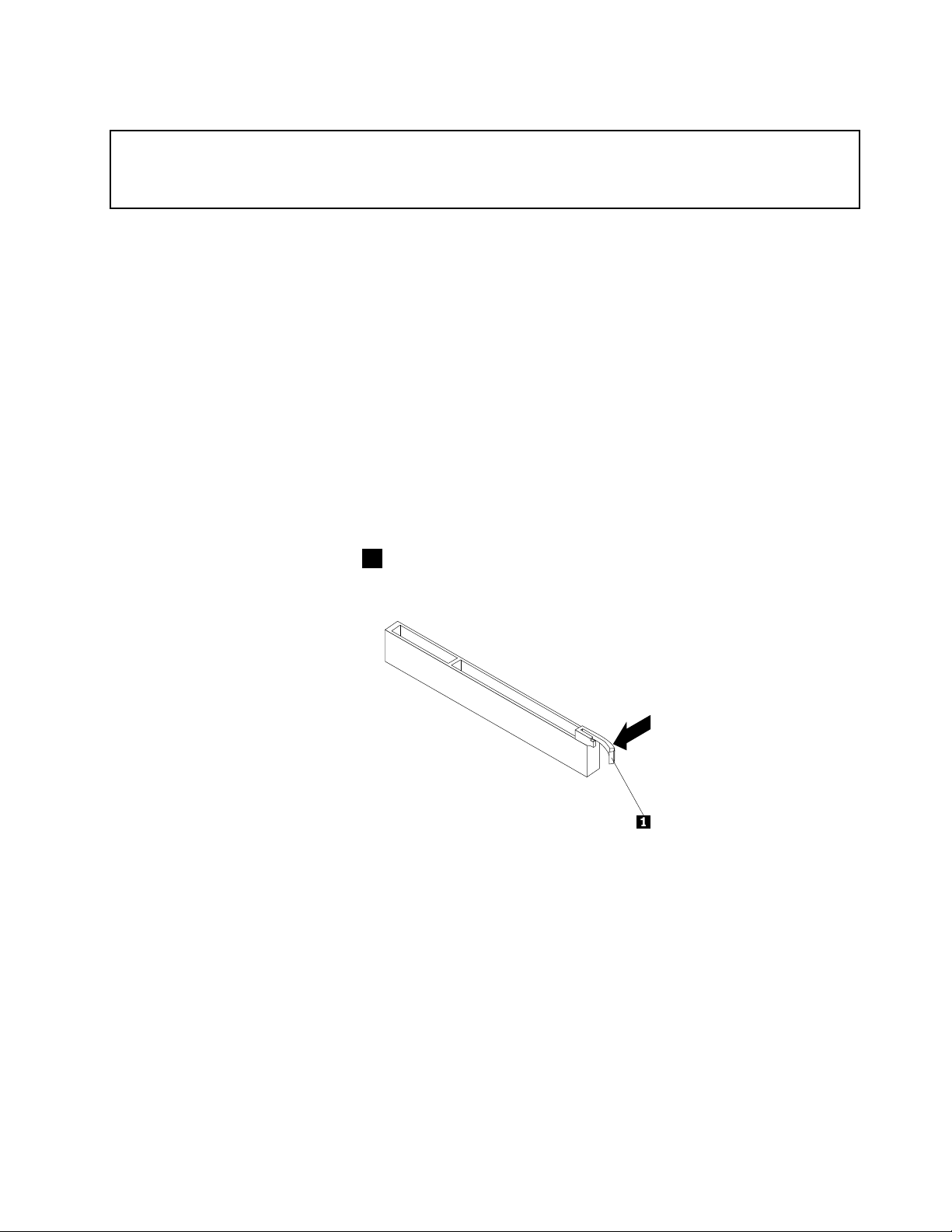
安裝或更換PCI卡
:
注 注注意 意意: :
請務必先閱讀並瞭解電腦隨附的
修。如果要取得
http://www.lenovo.com/support
ThinkCentre 安 全 及 保 固 手 冊
本節提供如何安裝或更換PCI卡的相關指示。
您的電腦有一個標準PCI卡槽、兩個PCIExpressx1卡槽,以及一個PCIExpressx16圖形卡槽。請參
閱第8頁『找出系統主機板上的零件』。
如果要安裝或更換PCI卡,請執行下列動作:
1.從磁碟機中取出所有媒體,然後關閉所有連接裝置和電腦。接著拔下電源插座上的所有電源線,以及拔
掉所有連接到電腦的纜線。
2.卸下電腦機殼。請參閱第12頁『卸下電腦機殼』。
3.請執行下列其中一項:
•如果您要更換PCI卡,請拆下固定舊PCI卡的螺絲,鬆開PCI卡插槽中的舊PCI卡。接著小心從機
箱中取出舊PCI卡,如第16
附
註
:
附 附
註 註
: :
a.如果PCI卡和系統主機板之間有任何纜線,請注意纜線佈線並拔掉纜線。
b.如果PCI卡是由固定閂鎖1固定,請壓下固定閂鎖以鬆開PCI卡。然後抓住PCI卡邊緣並
小心將其從PCI卡插槽拉出。如有需要,請輪流微幅等量移動PCI片的每一邊,直到卡片
完全從卡槽中取出為止。
ThinkCentre 安 全 及 保 固 手 冊
的副本,請造訪:
頁圖例11『取出PCI卡』所示。
中的『重要安全資訊』,再打開電腦或嘗試進行任何維
c.您可能需要卸下前方擋板並向上轉動磁碟機槽組件,以避免妨礙取出PCI卡。請參閱第12頁『卸
下並重新安裝前方擋板』及第13
頁『取用系統主機板元件和磁碟機』。
第2章.安裝或更換硬體15 15
15
